
QilinGong
QData
Ghidul utilizatorului
- trainer -
Pagina de contacte permite managementul (cautarea, editarea și ștergerea) tuturor contactelor FNQR.
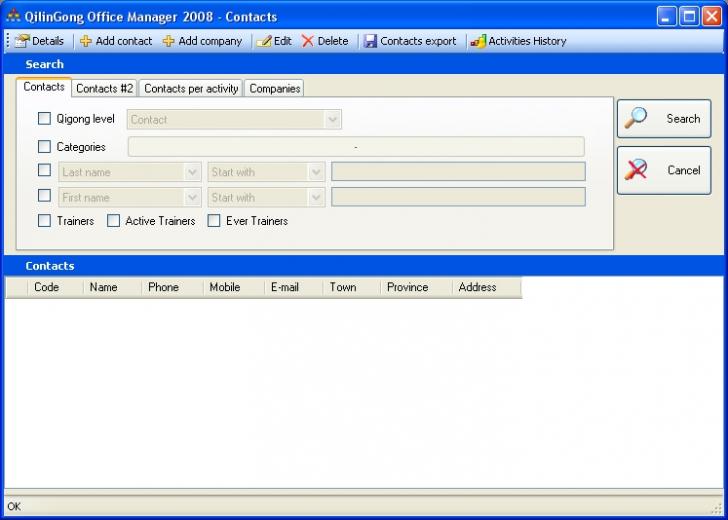
Tipuri de contacte
Contacte / persoane fizice
Companii / persoane juridice
Cautarea contactelor se face specificand criteriile de cautare. Odata specificate, cautarea efectiva se face utilizand butonul Search.
Poate vedea toate contactele care au participat la un curs al sau, pe cele care locuiesc in judetul asociatiei sale, plus alte persoane care au participat la activitatile acesteia chiar daca locuiesc in alta parte
Pentru a putea fi utilizat, un criteriu de cautare trebuie activat utilizand check-box-ul asociat. Odata activat pot fi introduse datele specifice fiecarui criteriu.
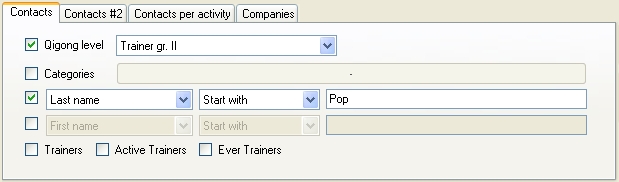
Exemplu: cautarea tuturor contactelor care au nivelul Qigong de 'Trainer gr. II' și al caror nume de familie incepe cu 'Pop'.
Datele despre contacte pot fi cautate dupa urmatoarele criterii:
Nivelul Qigong
Categorii
Nume, prenume
Adresa, oraș
Statut de trainer,
Trainer activ - reprezinta trainerii care au activitate efectiva
Ever trainers - contactele care au fost cel putin o data traineri
Cod
Status acceptare disclaimer
Ziua de naștere - cauta toate contactele care au ziua de naștere cuprinsa intre cele doua date asociate
Tara
Participarea / neparticiparea la o activitate - trebuie aleasa activitatea in cauza
Participarea / neparticiparea la un tip de activitate
Datele despre companii pot fi cautate dupa urmatoarele criterii:
Cod
Nivel companie
Categorii
Nume companie
Date financiare ale companiei
Adresa (strada, nr., oraș, cod poștal)
Details - vizualizarea datelor contactului / companiei curent selectat(a)
Add contact - adauga un nou contact
Add company adauga o noua companie
Edit - editeaza datele contactului / companiei curent selectat(a) in lista de contacte
Delete - șterge contactul / compania curent selectat(a) din baza de date
Contacts export - exporta in format Microsoft Excel lista de contacta afișate ca rezultat al cautarii curente
Activities History - afișeaza istoricul participarii la activitatile FNQR a contactului curent selectat
Formularul contactului permite managementul datelor unui contact - persoana fizica.
Formularul este afișat cand utilizatorul apasa butonul Edit in managerul de contacte.
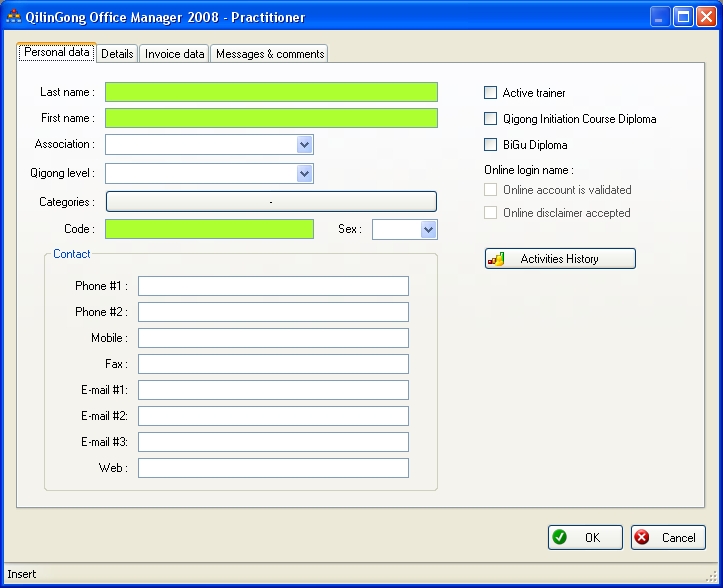
Nume, prenume
Asociatia din care face parte
Nivelul Qigong
Categorii
Cod - cod unic al contactului
Sex
Statut de trainer activ
Diplome
Telefon #1, telefon #2, mobil, fax
E-mail #1, e-mail #2, e-mail #3, adresa web
CNP
Act identitate - tip, serie, numar, date eliberare act identitate
Data naștere, locul de naștere
Adresa: oraș, sector, judet, cod poștal, tara
Date necesare eliberarii facturii : numele companiei, adresa, date fiscale ale firmei, date delegat
Mesaje & comentarii
Odata specificate, datele unui contact pot fi salvate in baza de date utilizand butonul OK sau se poate renunta la aceasta operatie utilizand butonul Cancel.
Se poate vizualiza istoricul activitatilor contactului curent utilizand butonul Activities History.
Campurile marcate cu verde (nume, prenume, cod) sunt obligatorii.
Daca contactul are contul creat online, in acest formular apar datele specificate de contact la crearea contului.
in formular se indica daca contul online al contactului a fost validat și daca acesta a acceptat disclaimer-ul FNQR.
Managementul imaginii asociate unui contact se face cu prin intermediul butonului Show picture:

Butonul afiseaza panelul de management al imaginii contactului:
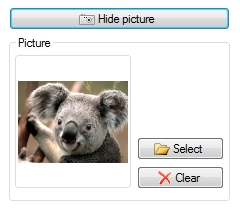
Panelul afiseaza imageinea contactului, daca aceasta a fost setata.
Hide picture - ascunde panelul imaginii
Select - selecteaza o noua imagine pentru contactul curent
Clear - sterge imaginea curenta
Tiparirea card-ului unui contact se face prin intermediul paginii Print card, accesibila prin intermediul butonului Print Cards din pagina de management al contactelor:

Pagina de tiparire permite afisarea, modificarea si previzualizarea datelor unui contact tiparite, respectand design-ul cardului.
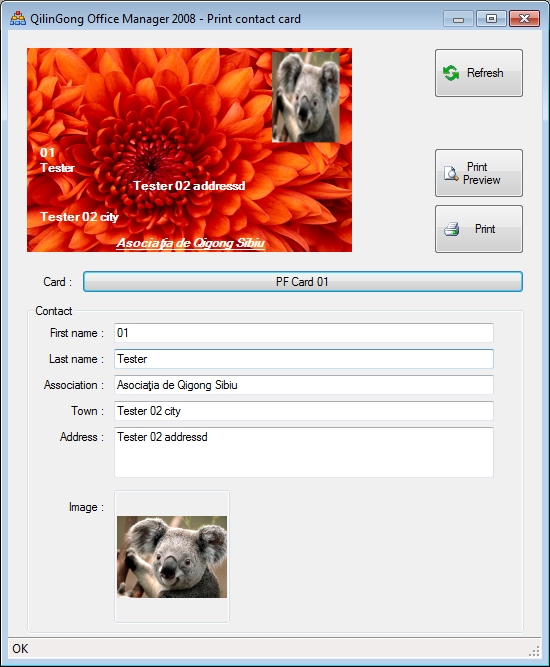
Refresh - reafiseaza card-ul
Print Preview - previzualizeaza imprimarea card-ului
Print - tipareste card-ul
Card - selecteaza design-ul card-ului
Contact - panelul permite vizualizarea si modificarea card-ului
First name - prenumele contactului
Last name - numele contactului
Association - asociatia din care contactul face parte
Town - orasul contactului
Address - adresa contactului
in functie de design-ul card-ului, o parte dintre aceste informatii pot sa nu fie afisate
aspectul imaginii contactului este data de design-ul card-ului. In cazul in care imaginea contactului nu se incadreaza in acest aspect, aceasta va fi redimensionata
Datele ce sunt imprimate, referitoare la contact, pot fi modificate. Ele sunt folosite doar pentru imprimarea card-ului si nu sunt salvate in baza de date.
Imprimarea card-ului unui contact se face prin intermediul paginii Print, accesibila prin intermediul butonului Print Preview din paginii de tiparire a card-ului:
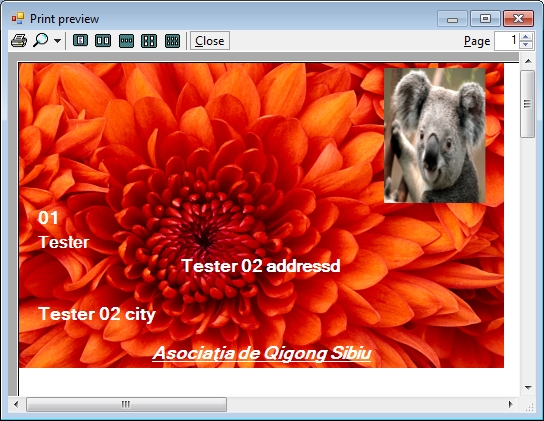
Print
 - tiparirea
cardului la imprimanta
- tiparirea
cardului la imprimanta
Zoom
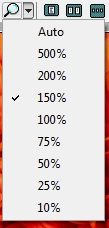 - factorul de
magnificare a afisarii imaginii card-ului
- factorul de
magnificare a afisarii imaginii card-ului
Close
 - inchide pagina
de tiparire a cardului
- inchide pagina
de tiparire a cardului
Activitatile permit stabilirea tuturor datelor necesare procesului de inscriere online a unui contact.
Managementul activitatilor se realizeaza cu ajutorul paginii 'Activities Management', accesibila din meniul principal al aplicatiei prin butonul Activities:

Pagina permite interogarea, adaugarea, modificarea, ștergerea activitatilor precum și vizualizarea datelor referitoare la inscrierile online.
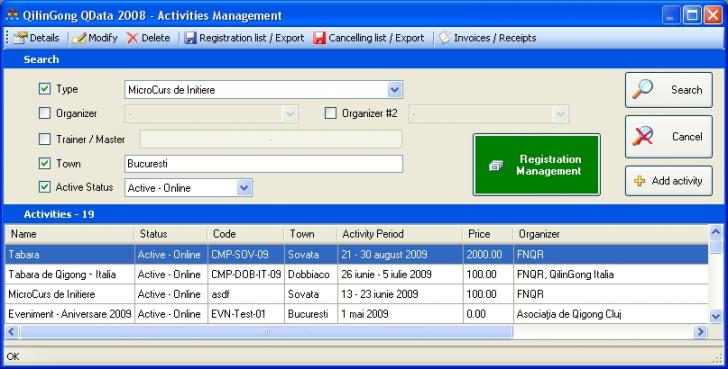
Cautarea activitatilor se face specificand criteriile de cautare. Odata specificate, cautarea efectiva se face utilizand butonul Search.
Anularea cautarii curente se face utilizand butonul Cancel.
Pot fi vizualizate doar activitatile proprii.
Pentru a putea fi utilizat, un criteriu de cautare trebuie activat utilizand check-box-ul asociat. Odata activat, pot fi introduse datele specifice fiecarui criteriu.
Criterii de cautare:
Type: tipul cursului (ex. microcurs de initiere, curs de Yi Jin Jing, etc)
Organizer, organizer #2: asociatiile organizatoare. Poate fi specificat unul sau doi organizatori
Trainer / master: persoana care sustine cursul / activitatea
Town: orașul activitatii
Active Status: status-ul activitatii
Ex.: in imaginea anterioara, se cauta toate microcursurile de initiere din București care au inregistrarile online active.
Datele afișate despre fiecare activitate sunt numele, status-ul online, codul, orașul, perioada, pretul și organizatorul.
Details - vizualizarea datelor activitatii curent selectata
Modify - editeaza datele activitatii curent selectat in lista
Delete - șterge din baza de date activitatea curent selectat in lista. Odata ștearsa, datele legate de inscrierile online la acea activitate nu mai pot fi accesate / recuperate.
Registration list / Export - exportul in Microsoft Excel a listei contactelor inscrise la activitatea curent selectata
Cancelling list / Export - exportul in Microsoft Excel a listei inscrierilor anulate la activitatea curent selectata
Invoices / Receipts - managementul facturilor / chitantelor emise de utilizatorul curent logat in sistem referitoare la activitatea curent selectata
Registration Management - managementul inscrierilor la activitatea curent selectata
Editarea unei activitati se realizeaza cu ajutorul paginii 'Activity', afișat cand utilizatorul utilizeaza butonul Modify.
Pagina contine toate datele necesare desfașurarii procesului de inscrieri online pentru o activitate.
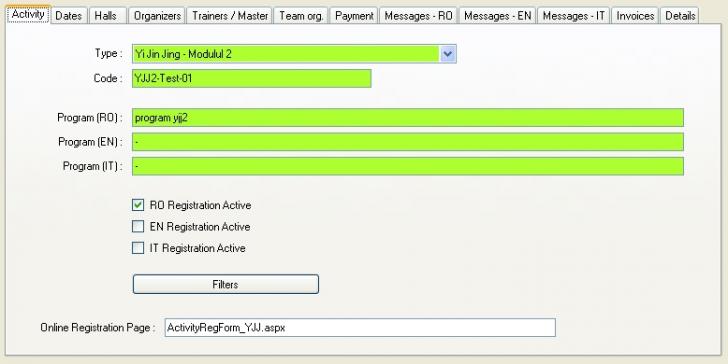
Afișeaza datele principale ale unei activitati:
Type - tipul activitatii
Code - codul unic al activitatii
Program (RO) - programul activitatii, așa cum va fi afișat in sectiunea romana a site-ului de inscrieri online
Program (EN) - programul activitatii, așa cum va fi afișat in sectiunea engleza a site-ului de inscrieri online
Program (IT) - programul activitatii, așa cum va fi afișat in sectiunea italiana a site-ului de inscrieri online
RO Registration Active - daca este selectat, activitatea va aparea in sectiunea romana a site-ului de inscrieri
EN Registration Active - daca este selectat, activitatea va aparea in sectiunea engleza a site-ului de inscrieri
IT Registration Active - daca este selectat, activitatea va aparea in sectiunea italiana a site-ului de inscrieri
Filters - definește filtrele activitatii
Online Registration Page - definește pagina ce va fi utilizata in inscrierile online pentru activitate in cauza
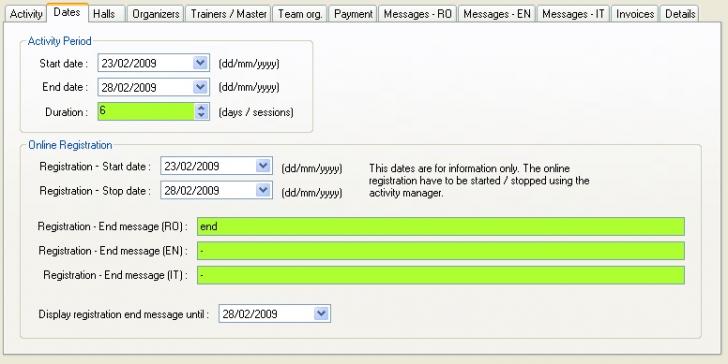
Afișeaza datele calendaristice necesare definirii unei activitati:
Start date - data de inceput a activitatii
End date - data de sfarșit a activitatii
Duration - durata activitatii ( in zile sau ședinte )
Registration - Start date - data de inceput a inscrierilor online - odata definita o activitate, incepand de la aceasta data ea va fi afișata in lista de activitati a unui contact in site-ul de inscrieri online
Registration - Stop date - data de sfarșit a inscrierilor online - incepand cu aceasta data inscrierile online sunt terminate, un mesaj explicativ fiind afișat.
Registration - End message(RO) - mesaj afișat dupa data de sfarșit a inscrierilor online in sectiunea romana a site-ului de inscrieri online
Registration - End message(EN) - mesaj afișat dupa data de sfarșit a inscrierilor online in sectiunea engleza a site-ului de inscrieri online
Registration - End message(IT) - mesaj afișat dupa data de sfarșit a inscrierilor online in sectiunea italiana a site-ului de inscrieri online
Display registration end message until date - data pana cand mesajele de mai sus sunt afișate
Afișeaza salile in care este sustinuta activitatea in cauza.
O activitate poate fi sustinuta in una sau mai multe sali.
Salile trebuie definite anterior pentru a putea fi utilizate acum.
Add - adauga o sala la activitatea curenta. Pagina de alegere a salii va fi afișata.
Delete - șterge sala curent selectata din activitatea in cauza
Adresa afișata in site-ul de inscrieri online pentru activitatea in cauza este adresa primei sali selectate
Pentru ca inscrierile online sa se poata desfașura trebuie definita cel putin o sala de curs
Definește asociatiile - organizatorii unei activitati. O activitate poate avea unul sau mai multi organizatori.
Add - adauga organizatorul curent selectat in lista de organizatori la activitatea curenta.
Delete - șterge organizatorul curent selectat in lista din activitatea curenta
Pentru ca inscrierile online sa se poata desfașura trebuie specificat cel putin un organizator pentru o activitate
Definește trainerii / sustinatorii unei activitati. O activitate poate avea unul sau mai multi traineri.
Add - adauga trainerul curent selectat in lista de traineri ai activitatea curenta.
Delete - șterge trainerul curent selectat in lista din activitatea curenta
Pentru ca inscrierile online sa se poata desfașura trebuie specificat cel putin un trainer pentru o activitate
In functie de tipul activitatii, in lista de traineri sunt afișati doar acei traineri care sunt capabili sa sustina activitatea
in site-ul de inscrieri online trainerii sunt afișati in ordinea din aceasta lista de traineri
Definește echipa de organizatori ai activitatii. O activitate poate avea unul sau mai multi organizatori.
Add - adauga un organizator la activitatea curenta. Pagina de alegere a unui contact va fi afișata.
Delete - șterge organizatorul curent selectat in lista din activitatea curenta
Pentru fiecare organizator adaugat trebuie specificata responsabilitatea
O activitate se poate desfașura fara a fi neaparat specificata echipa de organizatori
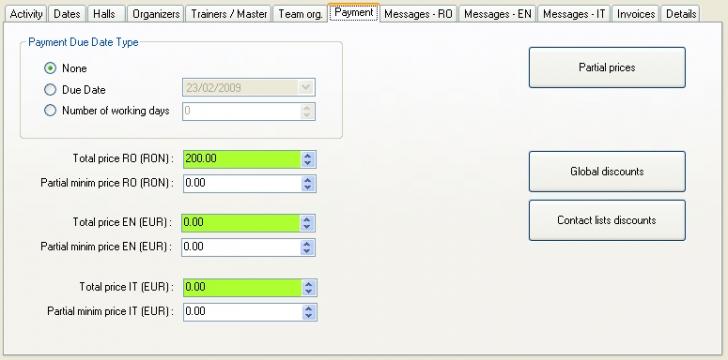
Definește datele financiare ale activitatii:
Payment Due Date Type - tipul datei limita a platii
None - fara data limita
Due date - data limita a platii este cea specificat in controlul asociat
Number of working days - data limita a platii se calculeaza prin adaugarea numarului specificat de zile lucratoare la data efectuarii inscrierii online
Total price RO (RON): pretul in lei al activitatii pentru sectiunea romana a site-ului de inscrieri online
Partial minim price RO (RON): pretul minim in lei al activitatii pentru sectiunea romana a site-ului de inscrieri online
Total price EN (EUR): pretul in euro al activitatii pentru sectiunea engleza a site-ului de inscrieri online
Partial minim price EN (EUR): pretul minim in euro al activitatii pentru sectiunea engleza a site-ului de inscrieri online
Total price IT (EUR): pretul in euro al activitatii pentru sectiunea italiana a site-ului de inscrieri online
Partial minim price IT (EUR): pretul minim in euro al activitatii pentru sectiunea italiana a site-ului de inscrieri online
Partial Prices - permite definirea preturilor partiale ale activitatii
Global discounts - permite definirea discount-urilor globale ale activitatii
Contact lists discounts - permite definirea discount-urilor bazate pe liste de contacte
Permit specificarea mesajelor email sau a celor afișate pentru activitatea in cauza.
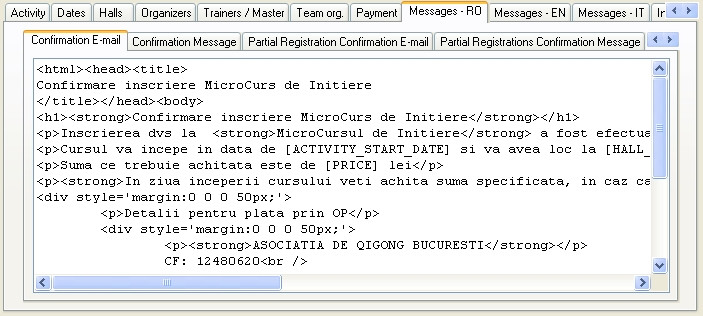
Exista cate o sectiune de mesaje pentru fiecare versiune a site-ului: romana (RO), engleza (EN) și italiana (IT).
Pentru fiecare versiune pot fi definite patru tipuri de mesaje:
Confirmation email: mesajul email-ului de confirmare a inscrierii la activitatea curenta
Confirmation message: mesajul de confirmare a inscrierii la activitatea curenta afișat in site-ul de inscrieri online
Partial registration confirmation email: mesajul email-ului de confirmare a inscrierii la activitatea curenta in cazul unei inscrieri partiale
Partial registration confirmation message: mesajul de confirmare a inscrierii la activitatea curenta afișat in site-ul de inscrieri online in cazul unei inscrieri partiale
La crearea unei activitati noi, aceste mesaje sunt preluate din mesajele tipului de activitate pe care activitatea in cauza il are. Aceasta asigura pentru fiecare activitate in parte un set de mesaje standard initial, care pot fi ulterior modificate in functie de necesitati
Mesajele sunt scrise utilizand tag-uri HTML.
Scrierea acestor mesaje eronata poate duce al functionarea necorespunzatoare a inscrierilor online.
Definește, pentru fiecare versiune a site-ului de inscrieri online(romana - RO, engleza - EN, italiana - IT) datele necesare emiterii facturilor legate de activitatea in cauza:
Company name - numele firmei / organizatiei pe care se emite factura
Company address -adresa firmei / organizatiei
CF / CUI - codul fiscal
RC - codul de inregistrare la Registrul Comertului
IBAN Code - codul IBAN
Bank - banca
In cazul emiterii unei facturi pentru o activitate, aceste date vor fi preluate automat de sistem la generarea respectivei facturi
Toate datele sunt obligatorii
Permite salvarea de notite referitoare la activitatea in cauza.
Aceste notite sunt vizibile pentru oricine poate vedea activitatea.
Pentru o activitate se pot defini preturi partiale, care se aplica in cazul in care un contact nu se inscrie pentru toata perioada activitatii, ci doar pentru o parte a acesteia.
Platile partiale se aplica doar pentru Cursurile de Initiere.
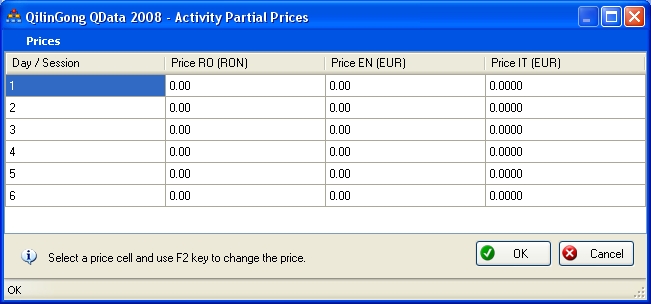
In pagina de definire a platilor partiale va fi afișata o lista cu intrari pentru fiecare zi / sesiune a activitatii. Pentru fiecare dintre aceste zile trebuie specificat pretul.
Specificarea pretului se face prin selectarea unei celule, apasarea tastei F2 și scrierea directa a preturilor.
Pentru versiunea in limba romana (RO) preturile sunt specificate in lei, pentru versiunile in engleza respectiv italiana preturile fiind specificate in euro.
Pretul participarii partiale la o astfel de activitate se va calcula automat, in functie de zilele / sesiunile selectate de contact la inscrierea online. Preturile acelor zile vor fi adunate și va rezulta pretul partial.
In cazul unei inscrieri partiale nu se aplica discount-uri.
Odata specificate, datele pot fi salvate in baza de date utilizand butonul OK sau se poate renunta la aceasta operatie utilizand butonul Cancel.
Pentru o activitate pot fi definite unul sau mai multe discount-uri bazate pe diverse criterii.
In functie de ce criterii de discount se aplica in cazul unui candidat care se inscrie la o anumita activitate, suma specificata in discount va fi scazuta din pretul activitatii.
In cazul in care pentru un contact se aplica mai multe discount-uri, discount-ul cu suma cea mai mare va fi cel aplicat in final.
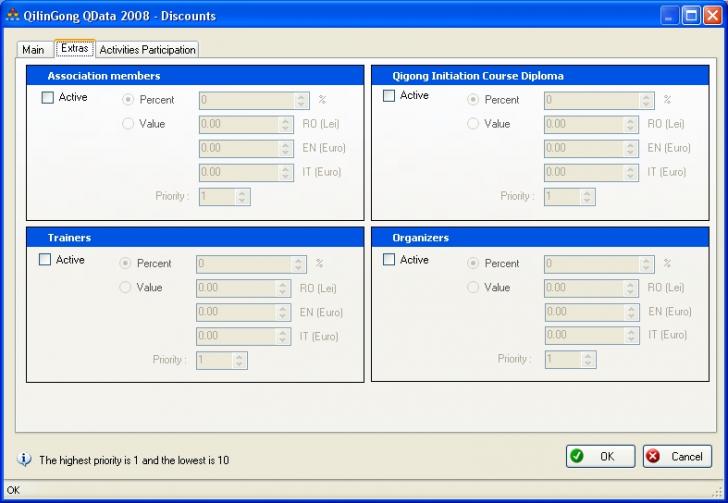
Este aplicabil daca contactul are varsta sub varsta specificata.
Active - activeaza sau nu discount-ul
Percent - procentul discount-ului - aplicabil pentru toate cele trei sectiuni (RO, EN, IT) ale site-ului
Value RO (RON), EN (Euro), IT (Euro) - valoarea discountului in lei pentru sectiunea romana(RO) și in euro pentru sectiunile engleza (EN) și italiana (IT). Daca activitatea va aparea doar in una dintre aceste sectiuni, valoarea pentru celelalte nu trebuie specificata
Priority - prioritatea discount-ului
Children age - varsta maxima pe care contactul trebuie sa o detina pentru ca acest discount sa se aplice. Data de naștere a contactului trebuie specificata pentru ca acest discount sa fie aplicabil.
Este aplicabil daca contactul are varsta peste varsta specificata.
Active - activeaza sau nu discount-ul
Percent - procentul discount-ului - aplicabil pentru toate cele trei sectiuni (RO, EN, IT) ale site-ului
Value RO (RON), EN (Euro), IT (Euro) - valoarea discountului in lei pentru sectiunea romana(RO) și in euro pentru sectiunile engleza (EN) și italiana (IT). Daca activitatea va aparea doar in una dintre aceste sectiuni, valoarea pentru celelalte nu trebuie specificata
Priority - prioritatea discount-ului
Children age - varsta minima pe care contactul trebuie sa o detina pentru ca acest discount sa se aplice. Data de naștere a contactului trebuie specificata pentru ca acest discount sa fie aplicabil.
Este aplicabil daca contactul se inscrie inainte de data specificata.
Active - activeaza sau nu discount-ul
Percent - procentul discount-ului - aplicabil pentru toate cele trei sectiuni (RO, EN, IT) ale site-ului
Value RO (RON), EN (Euro), IT (Euro) - valoarea discountului in lei pentru sectiunea romana(RO) și in euro pentru sectiunile engleza (EN) și italiana (IT). Daca activitatea va aparea doar in una dintre aceste sectiuni, valoarea pentru celelalte nu trebuie specificata
Priority - prioritatea discount-ului
Until date - data pana la care discount-ul se aplica.
Este aplicabil daca contactul este membru in asociatia sau asociatiile organizatoare ale evenimentului.
Active - activeaza sau nu discount-ul
Percent - procentul discount-ului - aplicabil pentru toate cele trei sectiuni (RO, EN, IT) ale site-ului
Value RO (RON), EN (Euro), IT (Euro) - valoarea discountului in lei pentru sectiunea romana(RO) și in euro pentru sectiunile engleza (EN) și italiana (IT). Daca activitatea va aparea doar in una dintre aceste sectiuni, valoarea pentru celelalte nu trebuie specificata
Priority - prioritatea discount-ului
Este aplicabil daca contactul este trainer.
Active - activeaza sau nu discount-ul
Percent - procentul discount-ului - aplicabil pentru toate cele trei sectiuni (RO, EN, IT) ale site-ului
Value RO (RON), EN (Euro), IT (Euro) - valoarea discountului in lei pentru sectiunea romana(RO) și in euro pentru sectiunile engleza (EN) și italiana (IT). Daca activitatea va aparea doar in una dintre aceste sectiuni, valoarea pentru celelalte nu trebuie specificata
Priority - prioritatea discount-ului
Este aplicabil daca contactul este posesorul unei diplome de initiere in Qigong.
Active - activeaza sau nu discount-ul
Percent - procentul discount-ului - aplicabil pentru toate cele trei sectiuni (RO, EN, IT) ale site-ului
Value RO (RON), EN (Euro), IT (Euro) - valoarea discountului in lei pentru sectiunea romana(RO) și in euro pentru sectiunile engleza (EN) și italiana (IT). Daca activitatea va aparea doar in una dintre aceste sectiuni, valoarea pentru celelalte nu trebuie specificata
Priority - prioritatea discount-ului
Este aplicabil daca contactul face parte din echipa de organizatori ai activitatii respective.
Active - activeaza sau nu discount-ul
Percent - procentul discount-ului - aplicabil pentru toate cele trei sectiuni (RO, EN, IT) ale site-ului
Value RO (RON), EN (Euro), IT (Euro) - valoarea discountului in lei pentru sectiunea romana(RO) și in euro pentru sectiunile engleza (EN) și italiana (IT). Daca activitatea va aparea doar in una dintre aceste sectiuni, valoarea pentru celelalte nu trebuie specificata
Priority - prioritatea discount-ului
Este aplicabil daca contactul a participat la activitatea specificata.
Active - activeaza sau nu discount-ul
Percent - procentul discount-ului - aplicabil pentru toate cele trei sectiuni (RO, EN, IT) ale site-ului
Value RO (RON), EN (Euro), IT (Euro) - valoarea discountului in lei pentru sectiunea romana(RO) și in euro pentru sectiunile engleza (EN) și italiana (IT). Daca activitatea va aparea doar in una dintre aceste sectiuni, valoarea pentru celelalte nu trebuie specificata
Priority - prioritatea discount-ului
Activity - utilizatorul trebuie sa selecteze activitatea la care face referire discount-ul
Este aplicabil daca contactul a participat la activitatea avand tipul specificat.
Active - activeaza sau nu discount-ul
Percent - procentul discount-ului - aplicabil pentru toate cele trei sectiuni (RO, EN, IT) ale site-ului
Value RO (RON), EN (Euro), IT (Euro) - valoarea discountului in lei pentru sectiunea romana(RO) și in euro pentru sectiunile engleza (EN) și italiana (IT). Daca activitatea va aparea doar in una dintre aceste sectiuni, valoarea pentru celelalte nu trebuie specificata
Priority - prioritatea discount-ului
Activity type - utilizatorul trebuie sa selecteze tipul activitatii la care contactul trebuie sa fi participat pentru ca acest discount sa se aplice
Odata specificate, datele pot fi salvate in baza de date utilizand butonul OK sau se poate renunta la aceasta operatie utilizand butonul Cancel.
Pentru o activitate se pot defini una sau mai multe liste de contacte care vor avea discount-uri.
Pentru fiecare lista definita pot fi discount-uri diferite.
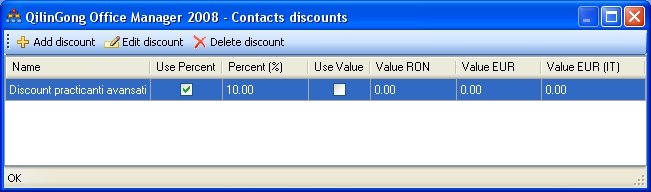
Discount-urile bazate pe liste de contacte sunt definite in pagina 'Contacts dicounts', ce este afișata daca utilizatorul folosește butonul Contact list discounts din pagina de management a unei activitati.
Add discount - adauga un discount nou
Modify discount - editeaza datele discountului curent selectat in lista de discount-uri
Delete discount - șterge din baza de date discount-ul curent selectat in lista de discount-uri
Adaugarea unui discount se face prin intermediul butonului Add discount, in doi pași
Pas 1. Se definesc datele principale ale discount-ului:
Name - numele discount-ului
Percent - procentul discount-ului - aplicabil pentru toate cele trei sectiuni (RO, EN, IT) ale site-ului
Value RO (RON), EN (Euro), IT (Euro) - valoarea discountului in lei pentru sectiunea romana(RO) și in euro pentru sectiunile engleza (EN) și italiana (IT). Daca activitatea va aparea doar in una dintre aceste sectiuni, valoarea pentru celelalte nu trebuie specificata
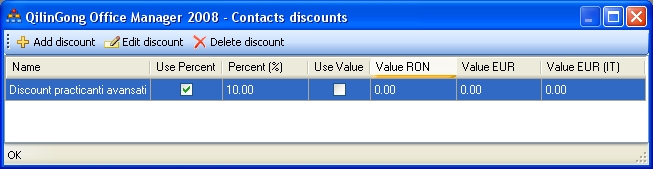
Se salveaza discount-ul cu tasta OK.
Pas 2. Se definește lista de contacte prin selectarea discount-ului in lista de discount-uri și editarea lui cu butonul Modify discount.
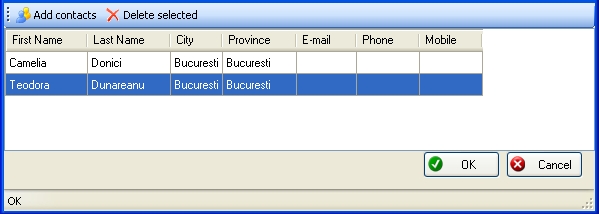
Add contacts - afișeaza pagina de selectie contacte ce permite adaugarea la lista a unuia sau a mai multor contacte. Selectia multipla se face utilizand tastele Ctrl și Shift in combinatie cu selectia cu mouse-ul
Delete selected - șterge contactul selectat din lista de discount.
Odata specificate, datele pot fi salvate in baza de date utilizand butonul OK sau se poate renunta la aceasta operatie utilizand butonul Cancel.
Filtrele unei activitati definesc criteriile ce trebuie indeplinite de un contact pentru ca activitatea in cauza sa fie afișata in lista de activitati a contactului respectiv in site-ul de inscrieri online.
Tipuri de criterii:
participarea la un anumit curs: activitatea va fi vizibila doar pentru contactele care au participat la un curs specificat
participarea la un anumit tip de curs: activitate va fi vizibila doar daca, in prealabil, contactul a participat cel putin la o activitate avand tipul specificat
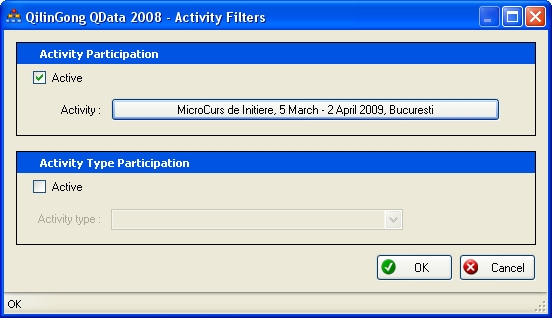
Activity Participation - participarea la o anumita activitate
se selecteaza controlul Active pentru ca acest tip de filtru sa fie activ
se specifica, utilizand butonul Activity, activitatea la care face referire filtrul
Activity Type Participation - participarea la un anumit tip de activitate
se selecteaza controlul Active pentru ca acest tip de filtru sa fie activ
se alege din lista Activity type tipul de activitate la care face referire filtrul
Odata specificate, datele pot fi salvate in baza de date utilizand butonul OK sau se poate renunta la aceasta operatie utilizand butonul Cancel.
Managementul inscrierilor se realizeaza cu ajutorul paginii 'Registration Management', accesibila din pagina de management al activitatilor prin butonul Registration Management:
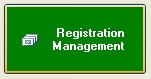
Din aceasta pagina pot fi efectuate toate operatiile ce controleaza inscrierile la o activitate, atat cele facute online cat și cele efectuate prin intermediul sistemului QData.
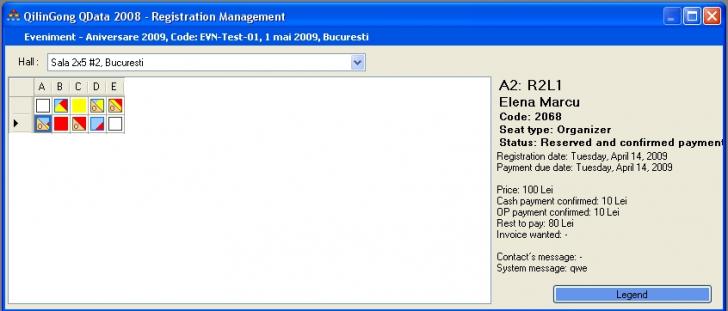
Salile disponibile activitatii in cauza sunt afișate in lista de sali Hall.
Odata selectata o sala, este afișata in diagrama salii. Diagrama arata atat geometria salii cat și status-ul inscrierilor pentru fiecare loc in parte.
In momentul in care se selecteaza o celula, in functie de tipul acelei celule, sunt afișate detalii. Daca celula este un loc ce a fost ocupat, detaliile inscrierii respective sunt afișate:
Nume
Code: cod contactului
Seat type: tipul locului (normal, invitat, organizator)
Status: status-ul platii
Registration date: data inregistrarii
Payment due date: data limita a platii
Price: pretul pe care contactul trebuie sa il plateasca
Cash payment confirmed: valoarea din pret confirmata ca fiind platita prin cash la momentul respectiv
OP payment confirmed: valoarea din pret confirmata ca fiind platita prin OP la momentul respectiv
Rest to pay: restul de plata la momentul respectiv
Invoice wanted: specifica daca contactul dorește sau nu factura
Contact's message: mesajul scris de contact in momentul inscrierii online
System message: mesaj construit automat de sistem in momentul inscrierii online care contine detalii despre inscriere
In functie de tipul locului și de status-ul platii, fiecare loc in parte este afișat intr-un cod de culori. Acesta este accesibil prin intermediul butonului Legend.
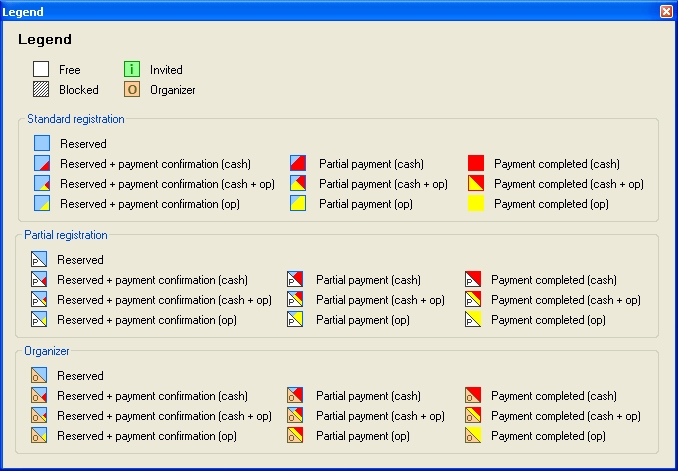
Reguli generale:
alb: loc liber
verde: loc invitat
gri: loc blocat
albastru: gradul de confirmare a platii
roșu: plata cash
galben: plata OP
jumatate ștanga-jos maro: organizator
jumatate ștanga-jos alba: inscrieri partiale
Permite setarea status-ului locului și cautarea unui contact in inscrieri.
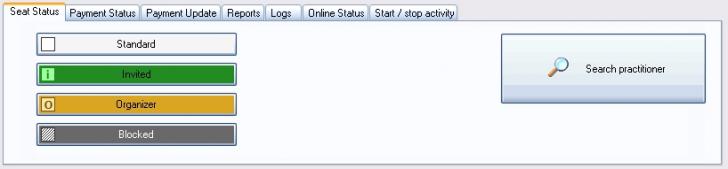
Status-ul unui loc poate fi:
Standard loc normal
Invited: invitat
Organizer: loc special pentru organizator. Numai contactele definite ca organizatori pentru o activitate se pot inscrie pe aceste locuri. In site-ul de inscrieri online, aceste locuri sunt marcate special in diagrama salii.
Blocked: locuri blocate. Pe aceste locuri nu se pot face rezervari.
In general status-ul locurilor trebuie setat inainte de a se porni inscrierile online.
Se selecteaza unul sau mai multe locuri in diagrama
Se folosește butonul de status pentru a seta status-ul respectiv locurilor selectate
Cu ajutorul butonului Search Practitioner se poate face cautarea unui contact in inscrierile curente.
Va fi afișata pagina de selectie a unui contact.
Daca contactul este gasit in sala curenta, acesta va fi selectat automat și datele lui vor fi afișate.
Daca contactul este inscris la activitatea curenta dar in alta sala, sistemul va specifica codul locului ocupat.
Permite operatiile de inscriere a unui contact la o activitate, modificare a inscrierii, anularea acesteia, precum și setarea status-ului de plata a contactului.
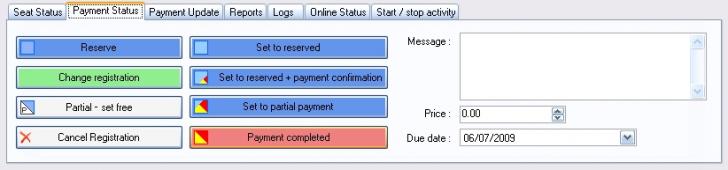
Pas 1. Se selecteaza locul dorit
Pas 2. Rezervarea unui loc pentru
un contact se face prin intermediul butonului Reserve:

Este afișata pagina de rezervare a locului:
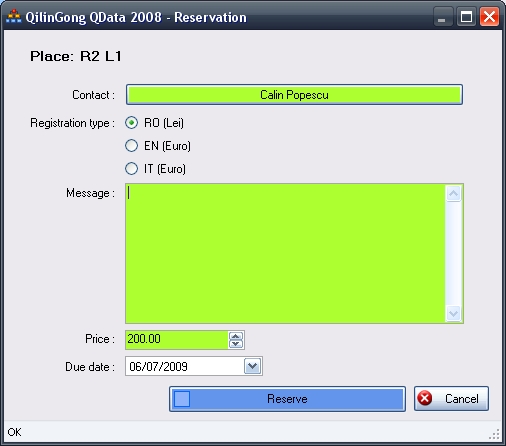
Urmatoarele date trebuie completate:
Contact: se selecteaza contactul ce face obiectul inscrierii
Registration type: sectiunea in care contactul se inscrie - romana(R0), engleza (EN) sau italiana (IT)
Message: mesaj explicativ cu detaliile inscrierii
Price: pretul pentru contactul in cauza. Pretul este in lei pentru inscrierile in sectiune romana și in euro pentru cele in sectiunile engleza și italiana.
Due date: data limita a platii.
Odata specificate, contactul va putea fi inscris utilizand butonul Reserve sau se poate renunta la aceasta operatie utilizand butonul Cancel.
In cazul in care data specificata ca data limita de plata este ziua curenta, va fi afișat un mesaj de avertizare
Nu se pot face inscrieri decat pe locurile libere. Pentru orice alta celula din diagrama va fi afișat un mesaj de eroare
In momentul in care un contact este selectat, numele lui va fi afișat pe butonul Contact
Modificarea unei rezervari presupune posibilitatea de a schimba locul persoanei, pretul precum și data limita a platii.
Pas 1. Se selecteaza locul ocupat curent de contactul in cauza
Pas 2. Trebuie specificat un mesaj explicativ in campul Message, noul pret in campul Price precum și noul termen limita de plata in campul Due Date:
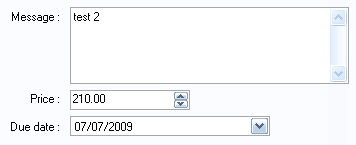
Pas 3: Modificarea rezervarii
se face prin intermediul butonului Change
registration:

Este afișata pagina de alegere a noului loc. Daca activitatea are inscrieri in mai multe Sali, oricare dintre acestea poate fi aleasa din lista de Sali Hall.
Odata specificat noul loc, inregistrarea va putea fi modificata utilizand butonul OK sau se poate renunta la aceasta operatie utilizand butonul Cancel.
Pentru siguranta, un mesaj de confirmare continand toate detaliile modificarii va fi afișat la final
Daca de exemplu se dorește modificarea locului dar nu și a pretului, vechiul pret va fi introdus in campul Price
Modificarile unei rezervari vor fi stocate ca atare in baza de date și vor putea fi ulterior interogate in sectiunea "Log"
In cazul in care o persoana a participat partial la o activitate, și perioada de participare a trecut, locul ocupat se poate elibera cu ajutorul butonului Partial - set free:

Pas 1. Se selecteaza locul dorit. Trebuie sa fie o inscriere partiala.
Pas 2. Odata specificat locul, acesta poate fi eliberat utilizand butonul Partial - set free. Va fi afișat un mesaj de atentionare.
Aceasta operatie poate fi aplicata doar asupra locurilor ocupate in inscrieri partiale
Odata eliberat locul, acesta poate fi ocupat de o noua inscriere online
Operatia de eliberare va fi stocata cu toate detaliile in baza de date și acestea vor putea fi ulterior interogate in sectiunea "Log"
In cazul in care o persoana a fost inscrisa la o activitate, aceasta inscriere poate fi anulata cu ajutorul butonului Cancel Registration:

Pas 1. Se selecteaza locul dorit. Trebuie sa fie o inscriere valida.
Pas 2. Trebuie specificat un mesaj explicative in campul Message:
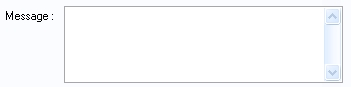
Pas 3. Odata specificat locul și mesajul explicativ, inscrierea poate fi anulata utilizand butonul Cancel Registration. Pentru siguranta, va fi afișat un mesaj de atentionare.
Aceasta operatie poate fi aplicata doar asupra locurilor ocupate
Odata eliberat locul, acesta poate fi ocupat de o noua inscriere online
Operatia de anulare a inscrierii va fi stocata cu toate detaliile in baza de date și acestea vor putea fi ulterior interogate in sectiunea "Log"
Status-urile de plata reprezinta stadiul platii efectuate de un contact inregistrat la o activitate. Acest status poate fi:
Reserved - locul a fost rezervat dar nu exista nici o confirmare a platii
Reserved + payment confrmation - locul a fost rezervat și confirmarea platii a fost facuta (ex. Email)
Partial payment - locul a fost rezervat și participarea la activitate a fost partial achitata
Payment completed - locul a fost rezervat și participarea la activitate achitata complet
Setarea unui anumit status de plata se face prin intermediul butoanelor Set to reserved, Set to reserved+ payment confirmed, Set to partial payment și Payment completed:
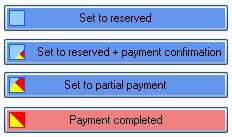
Fiecare dintre aceste butoane seteaza statusul echivalent pentru locul curent selectat.
Aceasta operatie se aplica locurilor rezervate de un contact
In cazul platii complete, in cazul in care nu s-au specificat in sistem toate transele de plata, se va afișa un mesaj de avertizare
Un loc poate fi setat automat ca complet platit și daca transele de plata specificate in sistem acopera pretul activitatii
Aceasta sectiune permite managementul platilor facute de un contact pentru participarea la o activitate.
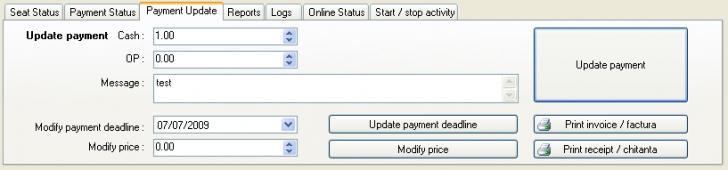
Un contact poate plati pretul participarii la o activitate in una sau mai multe transe. Fiecare transa poate contine atat o valoare in cash cat și una in OP.
Pas 1. Se completeaza suma platita prin cash, in campul Cash, daca este cazul
Pas 2. Se completeaza suma platita prin OP, in campul OP, daca este cazul
Pas 3. Se specifica un mesaj explicativ in campul Message
Pas 4. Transa de plata va fi inserata efectiv in baza de date cu butonul Update payment.
Modificarea datei limita a platii se face cu butonul Update payment deadline și modifica data limita curenta de plata cu cea specificata in campul Modify payment deadline:

Va fi afișat un mesaj de confirmare a modificarii inainte ca aceasta sa fie facuta efectiv.
Modificarea pretului pe care un contact trebuie sa il plateasca pentru participarea la activitatea curenta se face cu butonul Modify price și modifica pretul curent cu cel specificat in campul Modify price:

Va fi afișat un mesaj de confirmare a modificarii inainte ca aceasta sa fie facuta efectiv.
Generarea și tiparirea facturii pentru inscrierea pe locul curent selectat in diagrama se face cu butonul Print invoice / factura:

Datele facturii vor fi automat generate din datele activitatii curente și din cele specificate de contact pentru factura.
Generarea și tiparirea chitantei pentru inscrierea pe locul curent selectat in diagrama se face cu butonul Print receipt / chitanta:

Datele chitantei vor fi automat generate din datele activitatii curente și din cele specificate de contact pentru chitanta.
Aceasta sectiune permite generarea de rapoarte referitoare la inscrierile efectuate la activitatea curenta.
Exportul tuturor rezervarilor activitatii curente se realizeaza cu ajutorul paginii 'Activity Excel Export', accesibila prin butonul Registration list / Export din sectiunea rapoartelor:

Pagina afișeaza lista tuturor contactelor inscrise la activitatea respectiva:
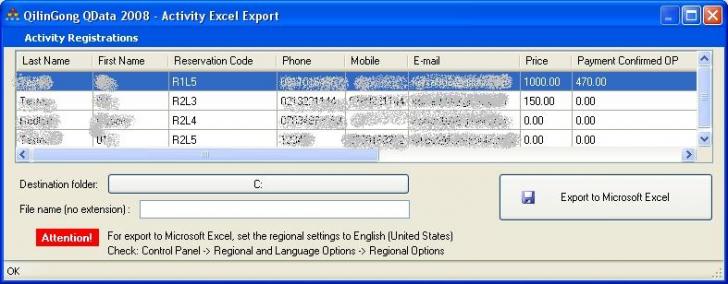
Datele afișate in lista sunt:
Last Name - numele contactului
First Name - prenumele contactului
Reservation Code - codul rezervarii
Phone - telefon
Mobile - mobil
E-mail - adresa e-mail
Price - pretul participarii la activitate
Payment Confirmed OP - valoarea din pret platita prin OP
Payment Confirmed Cash - valoarea din pret platita cash
Payment Rest - restul de plata
Payment Due Date - data limita a platii
Registration Date - data inscrierii
Message - mesajul contactului din inscriere
Birthday - data de naștere
Pas 1. Se alege directorul unde va fi exportata lista de contacte cu butonul Destination folder. Directorul va fi salvat de sistem de la o sesiune de lucru la alta.
Pas 2. Se specifica in campul File name numele sub care va fi salvat fișierului de export.
Pas 3. Exportul
efectiv se face cu butonul Export to
Microsoft Excel
IMPORTANT ! Setarile regionale ale calculatorului trebuie sa fie English (United States). Acestea se gasesc in Control Panel -> Regional and Language Options -> Regional Settings. Fara aceste setari exportul nu este posibil.
Exportul rezervarilor dintr-o sala a activitatii curente se realizeaza cu ajutorul paginii 'Hall Registrations Export ', accesibila prin butonul Hall Registration list / Export din sectiunea rapoartelor:

Pagina afișeaza lista tuturor contactelor inscrise in sala respectiva:
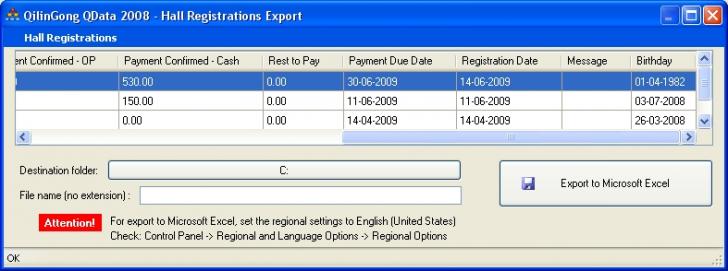
Datele afișate in lista sunt:
Last Name - numele contactului
First Name - prenumele contactului
Reservation Code - codul rezervarii
Phone - telefon
Mobile - mobil
E-mail - adresa e-mail
Price - pretul participarii la activitate
Payment Confirmed OP - valoarea din pret platita prin OP
Payment Confirmed Cash - valoarea din pret platita cash
Payment Rest - restul de plata
Payment Due Date - data limita a platii
Registration Date - data inscrierii
Message - mesajul contactului din inscriere
Birthday - data de naștere
Pas 1. Se alege directorul unde va fi exportata lista de contacte cu butonul Destination folder. Directorul va fi salvat de sistem de la o sesiune de lucru la alta.
Pas 2. Se specifica in campul File name numele sub care va fi salvat fișierului de export.
Pas 3. Exportul
efectiv se face cu butonul Export to
Microsof Excel
IMPORTANT ! Setarile regionale ale calculatorului trebuie sa fie English (United States). Acestea se gasesc in Control Panel -> Regional and Language Options -> Regional Settings. Fara aceste setari exportul nu este posibil.
Exportul rezervarilor partiale dintr-o activitate se realizeaza cu ajutorul paginii 'Activity Partial Registration Excel Export ', accesibila prin butonul Partial Registration list / Export din sectiunea rapoartelor:

Pagina afișeaza lista tuturor contactelor inscrise partial la activitatea curenta:
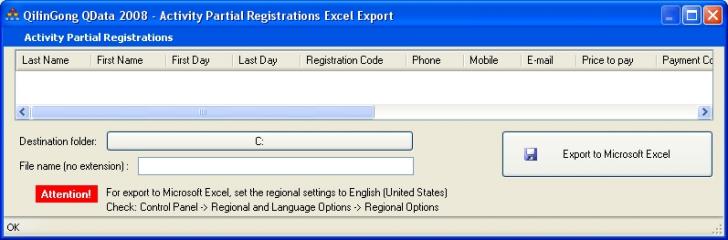
Datele afișate in lista sunt:
Last Name - numele contactului
First Name - prenumele contactului
First Day - prima zi a participarii la activitate
Last Day - ultima zi a participarii la activitate
Registration Code - codul rezervarii
Phone - telefon
Mobile - mobil
E-mail - adresa e-mail
Price to pay - pretul participarii la activitate
Payment Confirmed OP - valoarea din pret platita prin OP
Payment Confirmed Cash - valoarea din pret platita cash
Payment Rest - restul de plata
Payment Due Date - data limita a platii
Registration Date - data inscrierii
Message - mesajul contactului din inscriere
Birthday - data de naștere
Pas 1. Se alege directorul unde va fi exportata lista de contacte cu butonul Destination folder. Directorul va fi salvat de sistem de la o sesiune de lucru la alta.
Pas 2. Se specifica in campul File name numele sub care va fi salvat fișierului de export.
Pas 3. Exportul
efectiv se face cu butonul Export to
Microsof Excel
IMPORTANT ! Setarile regionale ale calculatorului trebuie sa fie English (United States). Acestea se gasesc in Control Panel -> Regional and Language Options -> Regional Settings. Fara aceste setari exportul nu este posibil.
Exportul rezervarilor anulate intr-o activitate se realizeaza cu ajutorul paginii 'Activity Registration Cancels Management ', accesibila prin butonul Cancelling list / Export din sectiunea rapoartelor:

Pagina afișeaza lista tuturor contactelor inscrise și anulate ulterior din activitatea curenta:
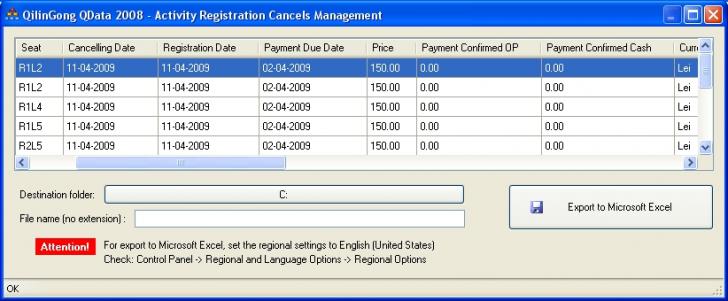
Datele afișate in lista sunt:
Last Name - numele contactului
First Name - prenumele contactului
Seat - codul locului pe care s-a facut anularea
Cancelling date - data anularii
Registration Date - data inscrierii
Payment Due Date - data limita a platii
Price - pretul participarii la activitate
Payment Confirmed OP - valoarea din pret platita prin OP
Payment Confirmed Cash - valoarea din pret platita cash
Currency - moneda
Invoice wanted - specifica daca contactul a cerut factura
Registration details - detaliile de inscriere
Return Data Account Owner - numele firmei pentru care se face factura
Return Data CNP - CNP-ul delegatului pentru care se face factura
Return Data IBAN - codul IBAN al firmei pentru care se face factura
Return Data Bank - banca firmei pentru care se face factura
Return Data Message - mesajul completat de contact in momentul anularii inscrierii
Operator - operatorul / utilizatorul care a facut anularea inscrierii. Pentru anularile facute de un contact din propriul cont in site-ul de inscrieri online, operatorul este SYSTEM ONLINE
Pas 1. Se alege directorul unde va fi exportata lista de contacte cu butonul Destination folder. Directorul va fi salvat de sistem de la o sesiune de lucru la alta.
Pas 2. Se specifica in campul File name numele sub care va fi salvat fișierului de export.
Pas 3. Exportul
efectiv se face cu butonul Export to
Microsof Excel
IMPORTANT ! Setarile regionale ale calculatorului trebuie sa fie English (United States). Acestea se gasesc in Control Panel -> Regional and Language Options -> Regional Settings. Fara aceste setari exportul nu este posibil.
Aceasta sectiune permite vizualizarea log-urilor de evenimente ale inscrierilor la o anumita activitate.
Pentru fiecare actiune efectuata in sistem referitoare la inscrieri, se salveaza informatii detaliate despre obiectul asupra caruia s-a efectuat actiunea (contact, loc, pret, etc) precum și detalii asupra actiunii propriu-zise.
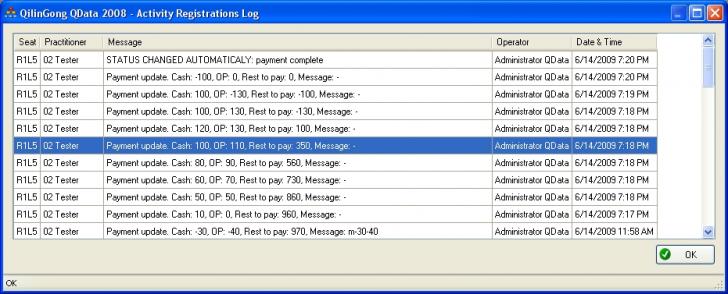
Pagina log-ului afișeaza urmatoarele date:
Seat - locul la care se refera intrarea din log
Practitioner - practicantul la care se refera intrarea din log
Message - detalii referitoare la actiunea ce a facut obiectul log-ului
Operator - utilizatorul ce a facut actiunea - obiect a log-ului
Date & Time - data și timpul actiunii - obiect a log-ului
Actiunile ale caror date se salveaza sunt:
modificarea status-ului unui loc
inscrierea unei persoane la o activitate
modificarea inscrierii unei persoane la o activitate
eliberarea locului in cazul unei inscrieri partiale
anularea unei inscrieri
modificarea status-ului de plata pentru un contact
specificarea unei transe de plata
modificarea termenului limita a platii
modificarea pretului activitatii
Exista 4 tipuri de log-uri:
Complete activity log - log-ul complet al activitatii - cuprinde toate detaliile despre toate modificarile suferite de inscrierile la acea activitate. Se afișeaza cu butonul Complete Activity Log
Practitioner log - log-ul actiunilor legate de contactul aflat pe locul curent selectat in diagrama. Se afișeaza cu butonul Practitioner Log
Complete hall log - log-ul complet al salii curent afișate in diagrama - cuprinde toate detaliile despre toate modificarile suferite de inscrierile din sala in cauza. Se afișeaza cu butonul Complete Hall Log
Selected seat log - log-ul actiunilor legate de locul curent selectat in diagrama. Se afișeaza cu butonul Selected seat log
In aceasta sectiune se seteaza status-ul afișarii online a activitatii in lista de activitati a practicantilor.
Sunt patru tipuri de status-uri:
Activitatea este vizibila online și se pot face inscrieri la ea

Se seteaza cu ajutorul butonului Online.
Activitatea este suspendata. Este vizibila online in lista de activitati dar nu se pot face inscrieri.

In dreptul activitatii este afișat textul scris in campul Suspend activity - msg.:

Pentru sectiunea romana (RO) a site-ului se afișeaza textul Suspend activity-msg (RO).
Pentru sectiunile engleza și italiana ale site-ului se afișeaza textul Suspend activity - msg (EN).
Mesajul de suspendare trebuie sa fie de maxim 100 de caractere.
Se seteaza cu ajutorul butonului Suspend Activity.
Activitatea este in teste. Nu apare in site-ul de inscrieri online decat pentru conturile unor contacte create special pentru testari.

Este utilizat pentru a putea testa o activitate inainte de fi online efectiv.
Se seteaza cu ajutorul butonului In Tests.
Activitatea este nu este vizibila in site-ul e inscrieri online și in consecinta nu se pot face inscrieri online la ea.

Activitatea in acest caz nu este inchisa, ea putand fi ulterior setata ca Online.
Se seteaza cu ajutorul butonului Offline.
Permite pornirea / oprirea / anularea unei activitati.
Dupa ce a fost creata, o activitate trebuie pornita pentru a putea fi vizibila online.
Pornirea se realizeaza cu butonul Start activity:
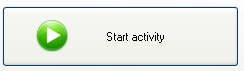
Odata pornita o activitate, aceasta poate fi inchisa sau anulata.
Anularea presupune ștergerea tuturor datelor despre acea activitate. Ea va aparea in lista activitatilor ca anulata.
Inchiderea unei activitati presupune validarea datelor inscrierilor online și marcarea acesteia ca inchisa. Activitatea va aparea in istoricul de participare al fiecarui contact ce a fost inscris la ea.
Inainte de a efectua atat operatia de anulare cat și cea de inchidere trebuie generate rapoartele activitatii respective.
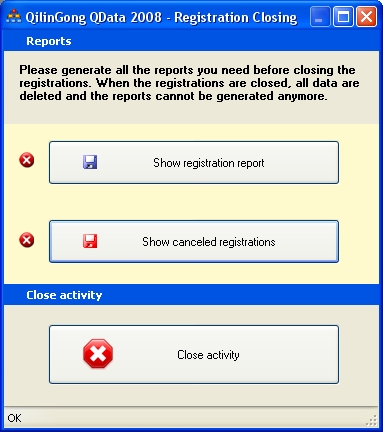
Activitatea poate fi anulata sau inchisa doar cand aceste rapoarte sunt generate.
Operatiile de anulare sau inchidere a unei activitati SUNT IREVERSIBILE. Datele șterse in urma acestui proces nu vor mai putea fi recuperate.
Managementul facturilor și al chitantelor se face in pagina 'Invoices and receipts Management', accesibila din meniul principal cu butonul Invoices:

Pagina permite definirea facturilor și chitantelor, editarea datelor acestora, tiparirea, anularea, etc.
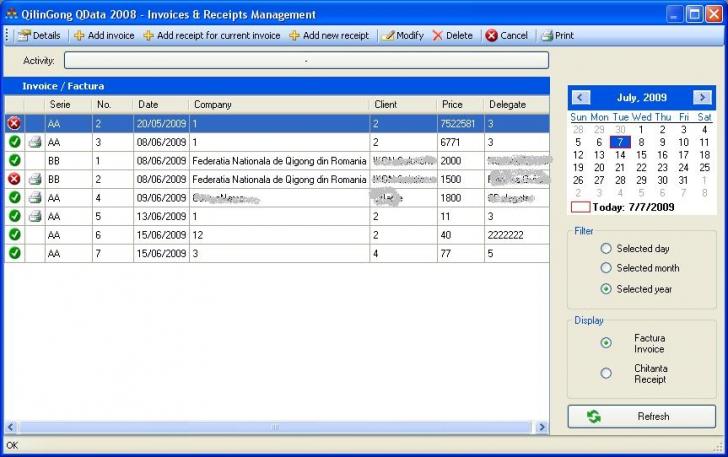
Afișarea facturilor se face cu butonul Factura / Invoice din sectiunea Display:

In lista sunt afișate facturile din ziua (Selected day), luna (Selected month) sau anul (Selected year) datei selectate in calendar:
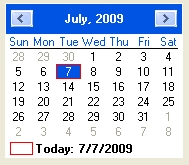
Filtrarea pe perioada de timp se face cu ajutorul butoanelor echivalente din sectiunea Filter.
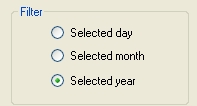
Lista de facturi poate fi reactualizata cu butonul Refresh.
Pot fi afișate doar facturile emise pentru o anumita activitate daca aceasta se selecteaza cu butonul Activity.
Datele afișate pentru o factura in lista sunt:
Status
factura normala -

factura anulata -

Print - status-ul de tiparire
factura tiparita -

factura netiparita
Serie - seria facturii
No. - numarul facturii
Date - data facturii
Company - persoana juridica ce a emis factura
Client - persoana juridica careia i s-a emis factura
Price - valoarea facturii
Delegate - numele delegatului
Details - afișeaza detaliile facturii curent selectate in lista de facturi
Add invoice - adauga o noua factura
Add receipt for current invoice - adauga o noua chitanta atașata facturii curent selectate in lista de facturi
Modify - modifica datele unei facturi
Delete - șterge factura curent selectata in lista de facturi
Cancel - anuleaza factura curent selectata in lista de facturi
Print - tiparește factura curent selectata in lista de facturi
Pentru utilizatori de tip manager, exista posibilitatea folosirii a mai multor template-uri pentru tiparirea facturii. Alegerea celui ce va fi utilizat se face din lista de template-uri disponibile ce va fi afisata
Un utilizator poate vedea doar facturile emise de el
O factura, odata tiparita, nu mai poate fi modificata
Afișarea chitantelor se face cu butonul Chitanta / Receipt din sectiunea Display:
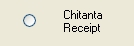
In lista sunt afișate chitantele din ziua (Selected day), luna (Selected month) sau anul (Selected year) datei selectate in calendar:
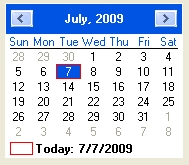
Filtrarea pe perioada de timp se face cu ajutorul butoanelor echivalente din sectiunea Filter.
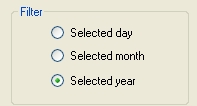
Lista de chitante poate fi reactualizata cu butonul Refresh.
Pot fi afișate doar chitantele emise pentru o anumita activitate daca aceasta se selecteaza cu butonul Activity.
Datele afișate pentru o chitanta in lista sunt:
Status
chitanta normala -

chitanta anulata -

Print - status-ul de tiparire
chitanta tiparita -

chitanta netiparita
Serie - seria chitantei
No. - numarul chitantei
Date - data chitantei
Company Name - persoana juridica ce a emis chitanta
Client Name- persoana fizica / juridica careia i s-a emis chitanta
Price - valoarea facturii
Currency - moneda
Text - textul explicativ al chitantei
Details - afișeaza detaliile chitantei curent selectate in lista de chitante
Add receipt for current invoice - adauga o noua chitanta atașata facturii curent selectate in lista de facturi
Add new receipt - adauga o noua chitanta
Modify - modifica datele unei chitante
Delete - șterge chitanta curent selectata in lista de chitante
Cancel - anuleaza chitanta curent selectata in lista de chitante
Print - tiparește chitanta curent selectata in lista de chitante
Un utilizator poate vedea doar chitantele emise de el
O chitanta, odata tiparita, nu mai poate fi modificata
Crearea și editarea unui facturi se face prin intermediul paginii Invoice / Factura, ce este afișata cand utilizatorul folosește butoanele Details, Add invoice sau Modify din pagina de management a facturilor și chitantelor, in cazul in care in pagina sunt afișate facturile.
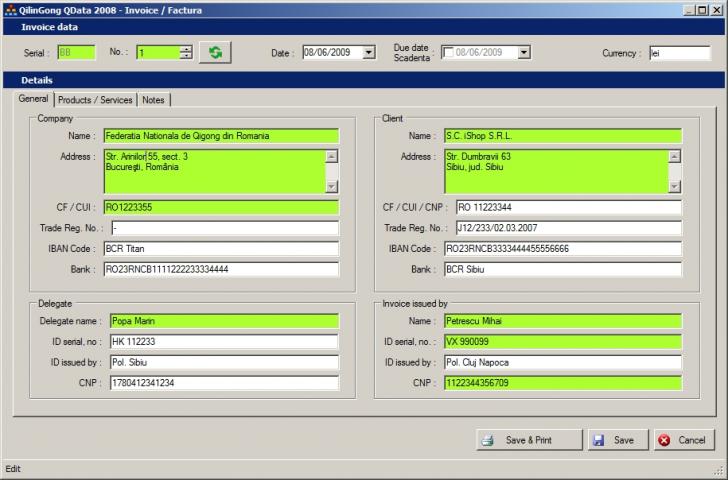
Date generale ale facturii:
Serial - seria facturii, este setata in managerul de utilizatori pentru fiecare utilizator in parte
No. - numarul facturii. Este calculat automat pe baza seriei facturii și a facturilor deja generate cu aceasta serie
Refresh no. - butonul permite recalcularea automata numarului facturii
Date - data emiterii facturii
Due date / Scadenta - data scadenta a facturii. Daca nu se specifica, nu va fi tiparita pe factura finala.
Currency - moneda
Company - datele persoanei juridice ce emite factura
Name - numele persoanei juridice
Address - adresa persoanei juridice
CF / CUI - codul fiscal
Trade Reg. No. - codul de inregistrare in Registrul Comertului
IBAN Code - codul IBAN
Bank - banca
Client - datele clientului pentru care este emisa factura
Name - numele clientului
Address - adresa clientului
CF / CUI - codul fiscal
Trade Reg. No. - codul de inregistrare in Registrul Comertului
IBAN Code - codul IBAN
Bank - banca
Delegate - datele delegatului
Delegate name - numele delegatului
ID serial, no - seria și numarul actului de identitate
ID issued by - institutia emitenta a actului de identitate
CNP - CNP-ul delegatului
Invoice issued b y - datele persoanei fizice ce emite factura
Name - numele
ID serial, no - seria și numarul actului de identitate
ID issued by - institutia emitenta a actului de identitate
CNP - CNP-ul
Date despre produse / servicii:
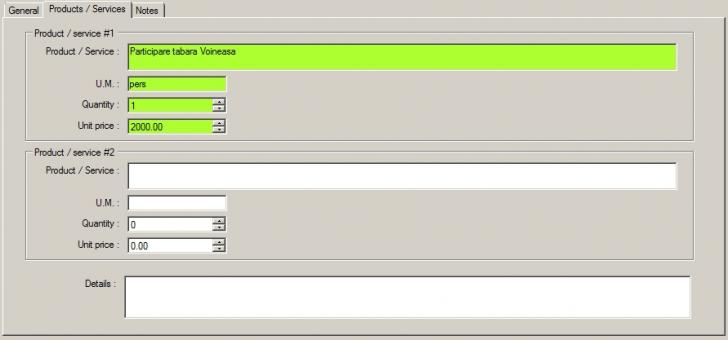
Produce / service #1 - datele produsului / serviciului nr. 1
Product / service - numele produsului / serviciului
U.M. - unitatea de masura
Quantity - cantitatea
Unit price - pretul unitar
Produce / service #2 - datele produsului / serviciului nr. 2
Product / service - numele produsului / serviciului
U.M. - unitatea de masura
Quantity - cantitatea
Unit price - pretul unitar
Detalis - detalii de plata, curs valutar, etc. Apar tiparite pe factura.
Detalii factura:

Notes - permit salvarea diverselor detalii despre factura. Nu sunt tiparite.
Programul calculeaza automat numarul facturii pe baza seriei utilizate și a facturilor generate deja cu acea serie. Acest numar poate fi modificat, in momentul salvarii sistemul verificand validitatea lui. Nu se pot salva doua facturi cu aceeași serie și numar.
Toate datele marcate cu verde sunt obligatorii.
Datele primul produs sunt obligatorii. Fara acestea factura nu poate fi generata.
Al doilea produs / serviciu nu este obligatoriu. In cazul in care nu este specificat, nimic nu va fi tiparit in acest sens pe factura finala
In functie de situatia in care se genereaza factura, o parte din datele acesteia sunt automat completate.
De ex., in cazul in care se face factura pentru participarea la o activitate, datele persoanei juridice ce emite factura (Company) sunt luate din definitia activitatii iar datele persoanei juridice catre care se emite factura (Client) precum și cele ale delegatului (Delegate) sunt preluate din datele specificate de practicant la momentul inscrierii. Datele despre persoana fizica ce genereaza factura sunt salvate și vor fi completate similar și la factura urmatoare.
Daca aceste date nu apar in factura automat, inseamna ca nu au fost specificate in prealabil.
Save - salveaza factura curenta dar nu o tiparește. Factura poate fi modificata ulterior.
Save & Print - salveaza factura curenta și deschide pagina de tiparire. Dupa aceasta operatie factura NU MAI POATE FI MODIFICATA. Daca datele facturii sunt eronate, ea trebuie anulata și o alta factura generata in locul ei
Cancel - anuleaza modificarile curente. Daca se crea o noua factura, aceasta nu va mai fi creata.
Tiparirea facturilor se realizeaza cu ajutorul paginii Print, ce este afișata:
Cand utilizatorul folosește
butonul Print
 din pagina de
management a facturilor și chitantelor, daca in lista este selectata
o factura
din pagina de
management a facturilor și chitantelor, daca in lista este selectata
o factura
Cand utilizatorul folosește
butonul Save & Print
 din pagina de
editare a unei facturi
din pagina de
editare a unei facturi
Pagina de tiparire a facturilor permite atat tiparirea unei facturi la imprimanta cat și salvarea facturii intr-un alt format (ex. Pdf).
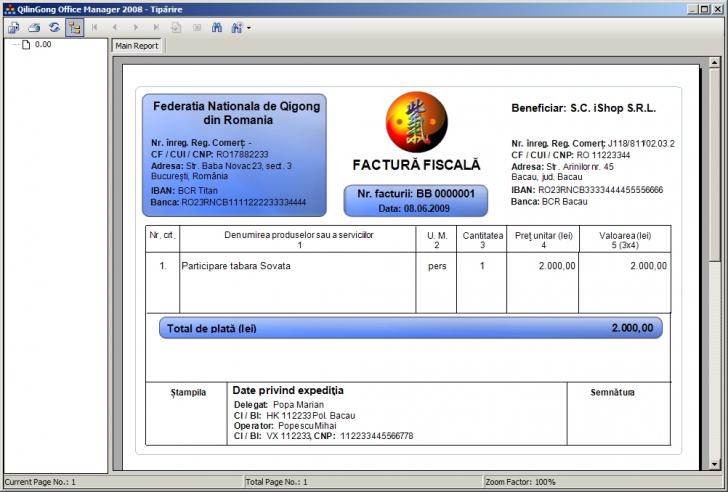
Formatul facturii este A5. Pot fi tiparite 2 facturi pe o pagina A4.
In cazul facturilor anulate, aspectul facturii este diferit:
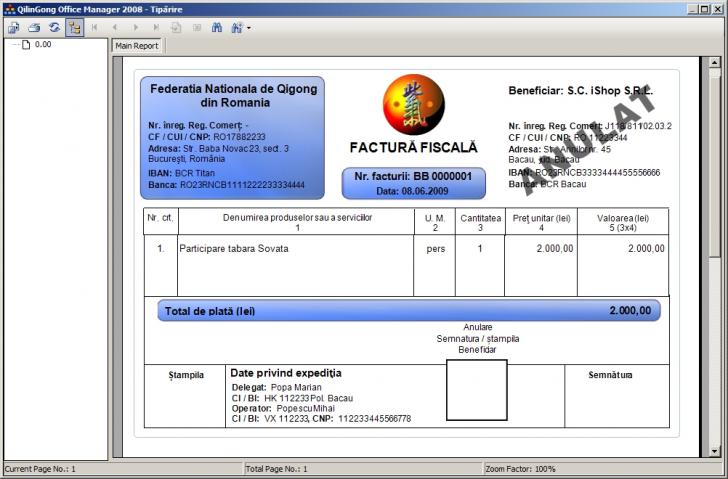
Export Report
 - permite exportul
facturii in diverse formate: Adobe Acrobat (.pdf), Microsoft Word(.doc),
Microsoft Excel (.xls), Rich Text Format (.rtf)
- permite exportul
facturii in diverse formate: Adobe Acrobat (.pdf), Microsoft Word(.doc),
Microsoft Excel (.xls), Rich Text Format (.rtf)
Trebuie specificat numele fișierului export (File name) și formatul acestuia (Save as type):
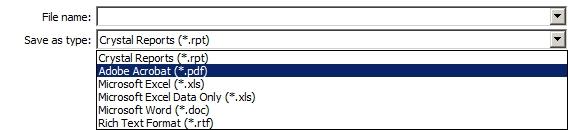
Print Report
 - permite tiparirea
facturii la imprimanta
- permite tiparirea
facturii la imprimanta
Refresh
 - reafișeaza
factura
- reafișeaza
factura
Toggle Group Tree
 - afișeaza
sau ascunde rezumatul facturii din partea stanga a ecranului
- afișeaza
sau ascunde rezumatul facturii din partea stanga a ecranului
Find Text
 - cauta in
factura textul specificat
- cauta in
factura textul specificat
Zoom
 - marește /
micșoreaza vizualizarea facturii
- marește /
micșoreaza vizualizarea facturii
Crearea și editarea unui chitante se face prin intermediul paginii Receipt / Chitanta, ce este afișata cand:
utilizatorul folosește butoanele Details, Add receipt sau Modify din pagina de management a facturilor și chitantelor, in cazul in care in pagina sunt afișate chitantele.
Utilizatorul folosește butonul Add receipt for current invoice din pagina de management a facturilor și chitantelor, in cazul in care in pagina sunt afișate facturile.
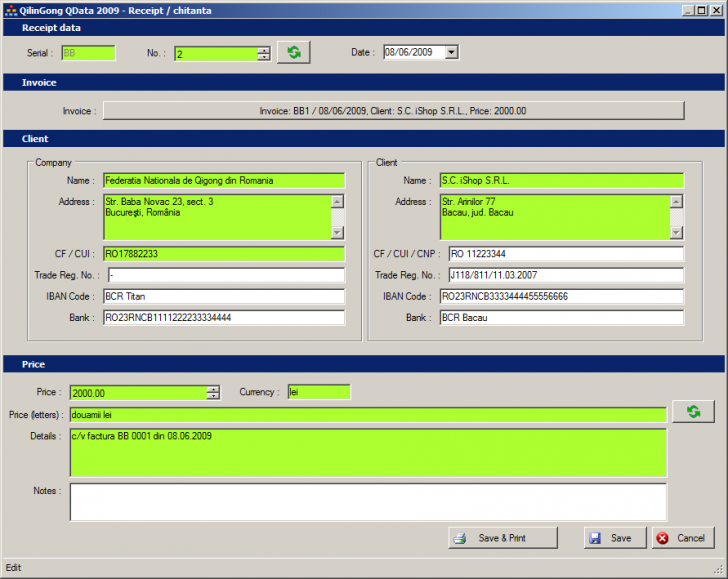
Date generale ale chitantei:
Serial - seria chitantei, este setata in managerul de utilizatori pentru fiecare utilizator in parte
No. - numarul chitantei. Este calculat automat pe baza seriei chitantei și a chitantelor deja generate cu aceasta serie
Refresh no. - butonul permite recalcularea automata numarului chitantei
Date - data emiterii chitantei
Date despre factura:
Unei chitante i se poate asocia o factura. Asocierea se face cu ajutorul butonului Invoice. Va fi afișata pagina de alegere a unei facturii. Odata aleasa, datele facturii apar afișate in textul butonului.
In cazul in care chitanta este generata utilizand butonul Add receipt for current invoice din pagina de management a facturilor și chitantelor, factura asociata chitantei este deja setata.
Date despre client:
Company - datele persoanei juridice ce emite chitanta
Name - numele persoanei juridice
Address - adresa persoanei juridice
CF / CUI - codul fiscal
Trade Reg. No. - codul de inregistrare in Registrul Comertului
IBAN Code - codul IBAN
Bank - banca
Client - datele clientului pentru care este emisa chitanta
Name - numele clientului
Address - adresa clientului
CF / CUI - codul fiscal
Trade Reg. No. - codul de inregistrare in Registrul Comertului
IBAN Code - codul IBAN
Bank - banca
Date despre produse / servicii / pret:
Price - valoare chitantei
Currency - moneda
Price (letters) - specificarea in litere a valorii chitantei
Refresh price (letters)
 - reactualizeaza
textul ce specifica valoarea chitantei
- reactualizeaza
textul ce specifica valoarea chitantei
Details - detaliile chitantei
Notes - note despre chitanta. Nu apar tiparite pe chitanta.
Programul calculeaza automat numarul chitantei pe baza seriei utilizate și a chitantelor generate deja cu acea serie. Acest numar poate fi modificat, in momentul salvarii sistemul verificand validitatea lui. Nu se pot salva doua chitante cu aceeași serie și numar.
Toate datele marcate cu verde sunt obligatorii.
In functie de situatia in care se genereaza chitanta, o parte din datele acesteia sunt automat completate.
De ex., in cazul in care se face chitanta pentru participarea la o activitate, datele persoanei juridice ce emite chitanta (Company) sunt luate din definitia activitatii iar datele persoanei juridice sau fizice catre care se emite chitanta (Client) sunt preluate din datele specificate de practicant la momentul inscrierii.
Daca aceste date nu apar in factura automat, presupune ca nu au fost specificate in prealabil.
Save - salveaza chitanta curenta dar nu o tiparește. Chitanta poate fi modificata ulterior.
Save & Print - salveaza chitanta curenta și deschide pagina de tiparire. Dupa aceasta operatie chitanta NU MAI POATE FI MODIFICATA. Daca datele chitantei sunt eronate, ea trebuie anulata și o alta chitanta generata in locul ei
Cancel - anuleaza modificarile curente. Daca se crea o noua chitanta, aceasta nu va mai fi creata.
Tiparirea facturilor se realizeaza cu ajutorul paginii Print, ce este afișata:
Cand utilizatorul folosește
butonul Print
 din pagina de
management a facturilor și chitantelor, daca in lista este selectata
o chitanta
din pagina de
management a facturilor și chitantelor, daca in lista este selectata
o chitanta
Cand utilizatorul folosește
butonul Save & Print
 din pagina de
editare a unei chitante
din pagina de
editare a unei chitante
Pagina de tiparire a chitantelor permite atat tiparirea unei chitante la imprimanta cat și salvarea chitantei intr-un alt format electronic (ex. Pdf).
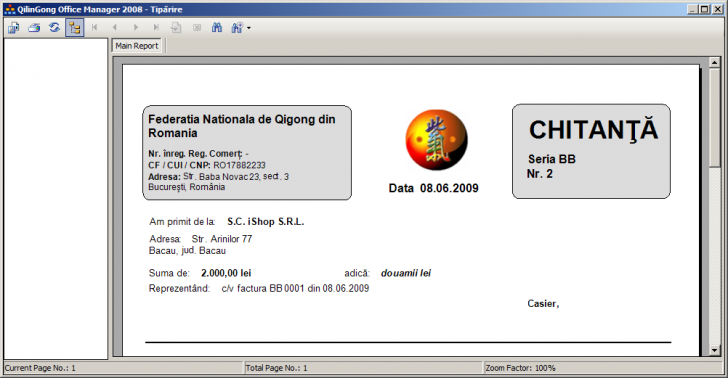
Formatul chitantei este A4 și contine 3 chitante pe pagina.
In cazul chitantelor anulate, aspectul chitantei este diferit:
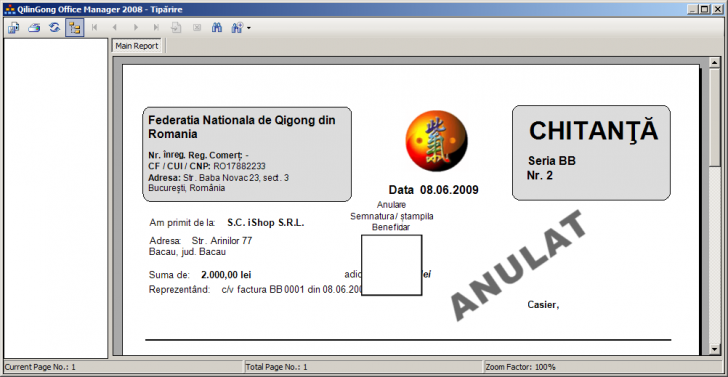
Export Report
 - permite exportul
chitantei in diverse formate: Adobe Acrobat (.pdf), Microsoft Word(.doc),
Microsoft Excel (.xls), Rich Text Format (.rtf)
- permite exportul
chitantei in diverse formate: Adobe Acrobat (.pdf), Microsoft Word(.doc),
Microsoft Excel (.xls), Rich Text Format (.rtf)
Trebuie specificat numele fișierului export (File name) și formatul acestuia (Save as type):
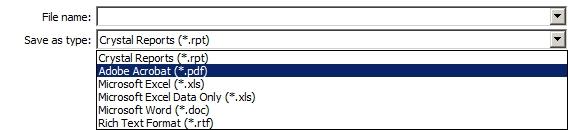
Print Report
 - permite tiparirea
chitantei la imprimanta
- permite tiparirea
chitantei la imprimanta
Refresh
 - reafișeaza
chitanta
- reafișeaza
chitanta
Toggle Group Tree
 - afișeaza
sau ascunde rezumatul chitantei din partea stanga a ecranului
- afișeaza
sau ascunde rezumatul chitantei din partea stanga a ecranului
Find Text
 - cauta in chitanta
textul specificat
- cauta in chitanta
textul specificat
Zoom
 - marește /
micșoreaza vizualizarea chitantei
- marește /
micșoreaza vizualizarea chitantei
Modulul de advertising permite trimiterea de email-uri sau SMS-uri unei liste de practicanti sau firme.
Poate trimite mass e-mail numai la cei care au participat la cursurile sale.
Modul de advertising permite crearea unei liste de contacte (persoane fizice - practicanti și persoane juridice).
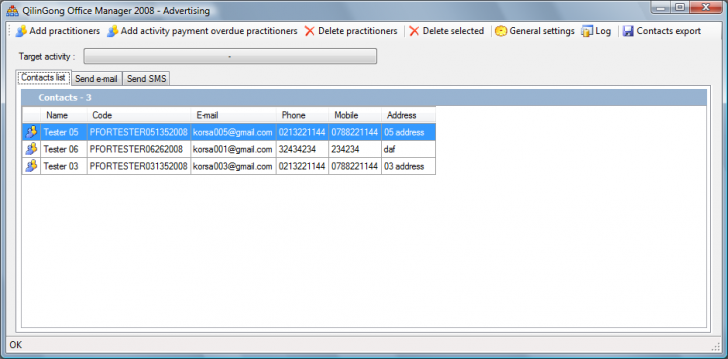
Se utilizeaza butonul Add practitioners
Este afișata pagina de alegere a contactelor.:
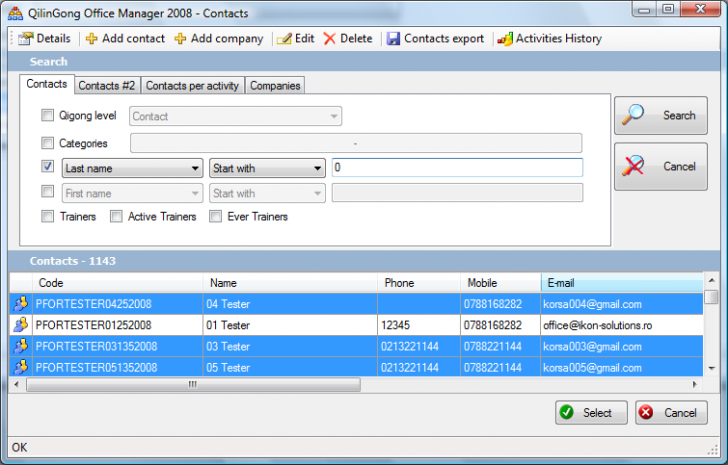
Se specifica criteriile de cautare și, utilizand butonul Search, se gasesc toate contactele ce corespund criteriilor de cautare.
Din lista rezultata se selecteaza, utilizand mouse-ul și tastele Ctrl și Shift, contactele dorite a fi adaugate in lista de advertising.
Se adauga efectiv cu butonul Select.
Nu vor fi adaugate in lista de advertising contactele deja existente in lista.
Se utilizeaza butonul Add activity payment overdue practitioners
Este afișata pagina de management al intarzierilor de plata:
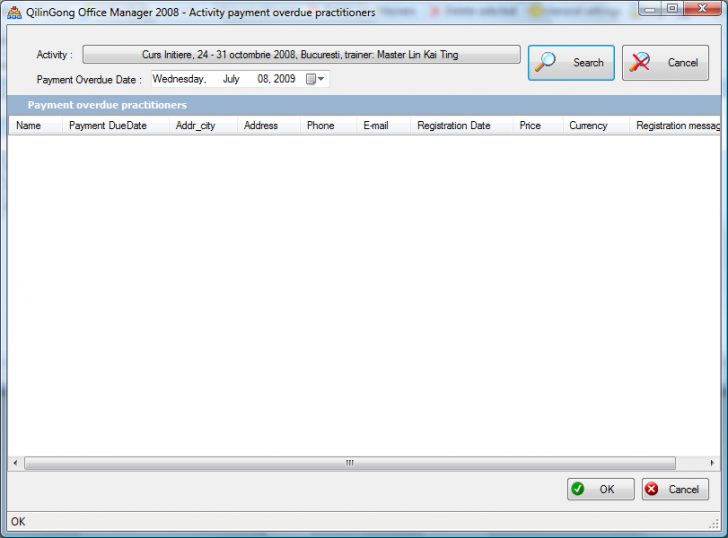
Se selecteaza activitatea cu ajutorul butonului Activity. Odata selectata, detaliile acesteia vor fi afișate in textul butonului
Se selecteaza data pana la care se calculeaza intarzierile de plata cu controlul Payment Overdue Date.
Cautarea efectiva se face cu butonul Search.
Din lista rezultata se selecteaza, utilizand mouse-ul și tastele Ctrl și Shift, contactele dorite a fi adaugate in lista de advertising.
Se adauga efectiv cu butonul OK.
Nu vor fi adaugate in lista de advertising contactele deja existente in lista.
Se utilizeaza butonul Delete practitioners. Se vor șterge din lista de advertising toti practicantii care sunt selectati din pagina de cautare a contactelor / companiilor.
Este afișata pagina de alegere a contactelor:
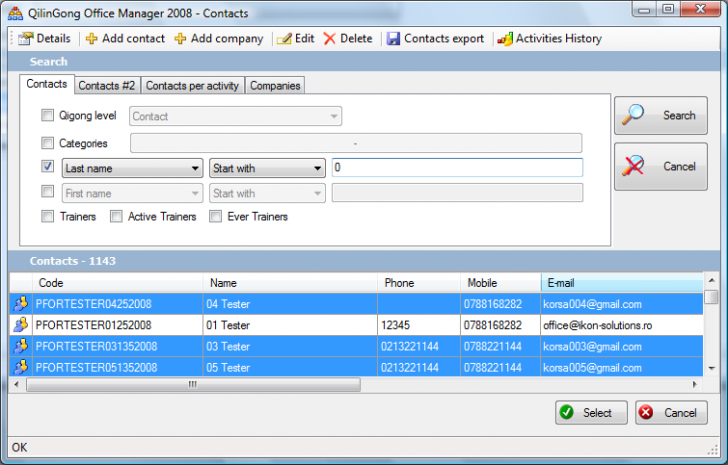
Se specifica criteriile de cautare și, utilizand butonul Search, se gasesc toate contactele ce corespund criteriilor de cautare.
Din lista rezultata se selecteaza, utilizand mouse-ul și tastele Ctrl și Shift, contactele dorite a fi adaugate in lista de advertising.
Se adauga efectiv cu butonul Select.
Din lista de advertising vor fi șterse toate contactele care se gasesc in rezultatul selectat la pasul anterior.
Din lista de advertising se pot șterge unul sau mai multe contacte selectate cu butonul Delete selected.
Selectia mai multor contacte se face utilizand mouse-ul și tastele Ctrl și Shift.
Va fi afișat un mesaj de confirmare inaintea ștergerii efective din lista.
Cu ajutorul butonului Contacts export se poate exporta in format Microsoft Excel lista de advertising curenta.
Va fi afișata pagina de export a contactelor in Microsoft Excel.
Trimiterea mesajelor e-mail listei de contacte definita anterior se face prin intermediul paginii Send e-mail:
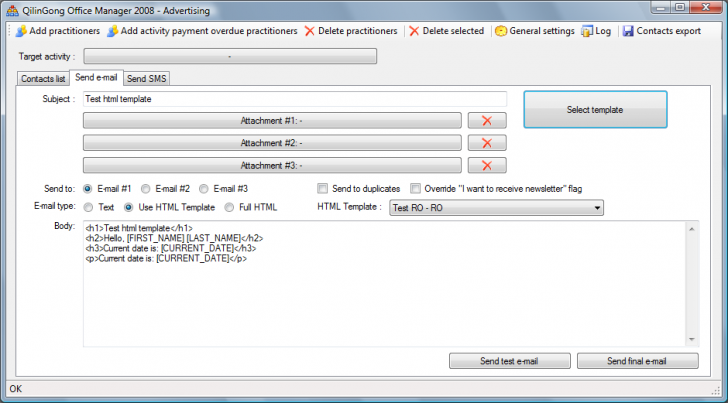
Subject - specifica subiectul email-ului
Attachment #1, #2, #3 - permite atașarea unui numar de pana la 3 fișiere email-ului
Clear attachment #1, #2, #3 - șterge atașamentul corespunzator
Sent to Email #1 - specifica trimiterea email-ului pe adresa E-mail #1 a fiecarui contact
Sent to Email #2 - specifica trimiterea email-ului pe adresa E-mail #2 a fiecarui contact
Sent to Email #3 - specifica trimiterea email-ului pe adresa E-mail #3 a fiecarui contact
Send to duplicates - daca este selectat, pot fi trimise doua email-uri pe aceeași adresa de email. Aceasta situatie se aplica in cazurile in care exista doua sau mai multe contacte care au conturi facute pe aceeași adresa de email iar email-urile trimise au date personalizate pe fiecare contact in parte
Override "I want to receive newsletter" flag - daca este selectat, email-urile vor fi trimise și acelor contacte care au specificat ca nu doresc sa primeasca newsletter-e.
Select template - permite selectarea unui template email.
E-mail type - Text - daca este selectat specifica tipul email-ului ca fiind text.
E-mail type - Use HTML Template - daca este selectat specifica tipul email-ului ca fiind template HTML. In acest caz corpul email-ului va fi integrat intr-un email HTML creat in prealabil
E-mail type - Full HTML - daca este selectat specifica tipul email-ului ca fiind HTML. In acest caz corpul email-ului trebuie specificat complet.
HTML Template - in cazul in care tipul email-ului este HTML Template, se va alege din lista tipul de HTML Template utilizat
Body - specifica corpul email-ului. In cazul in care se folosește un template, acesta va fi automat completat
Send test e-mail - odata datele email-ului specificate, se poate trimite un email de test utilizand acest buton. Email-ul va fi trimis la adresa specificata in sectiunea E-mail din pagina General Settings
Send final e-mail -trimite efectiv email-ul la lista de advertising.
Email-urile vor fi trimise in pachete cu dimensiunea specificate in sectiunea E-mail din pagina General Settings - No. emails / session
Intre pachetele de email-uri vor fi facute pauze de un numar de secunde specificat in sectiunea E-mail din pagina General Settings - Delay time (secs)
La sfarșitul procesului de trimitere de email-uri va fi afișat un mesaj de rezumat:
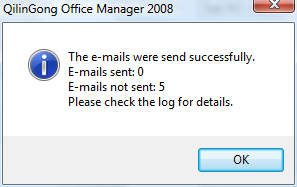
Detalii despre procesul de
trimitere pot fi vizualizate cu butonul Log

Trimiterea mesajelor SMS listei de contacte definita anterior se face prin intermediul paginii Send SMS:
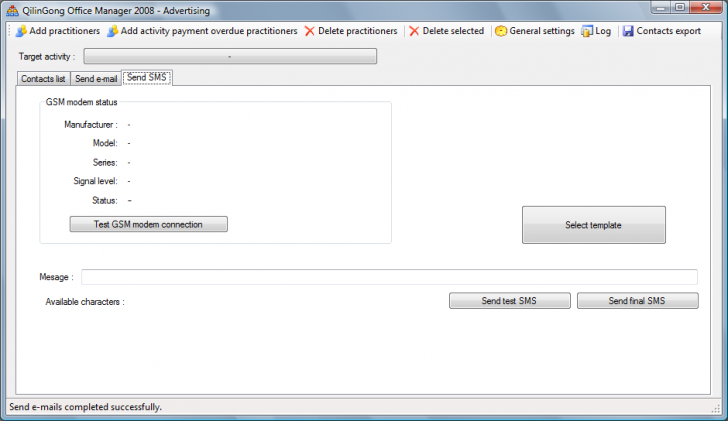
Trimiterea mesajelor SMS se poate face doar prin intermediul unui modem GSM.
GSM modem status - datele modemului GSM
Manufacturer - producatorul modemului
Model - numele modemului
Series - seria modemului
Signal level - nivelul de semnal al modemului
Status - status-ul conectarii modem-ului la calculator
Test GSM modem connection - testeaza conectarea modemului la calculator
Select template - permite selectarea unui template SMS.
Message - mesajul SMS trimis.
Available characters - afișeaza numarul de caractere disponibile
Send test SMS - odata datele mesajului SMS specificate, se poate trimite un SMS de test utilizand acest buton. SMS-ul va fi trimis la numarul de telefon specificat in sectiunea SMS din pagina General Settings
Send final SMS -trimite efectiv SMS-ul la lista de advertising.
Pagina de setari generale permite modificarea tuturor setarilor aplicatiei.
IMPORTANT! Utilizatorul trebuie sa știe exact ce modificari face in acest modul. Setari eronate vor duce la functionarea defectuoasa a sistemului.
Permite specificarea tuturor setarilor necesare trimiterii de email-uri din modulul de advertising.
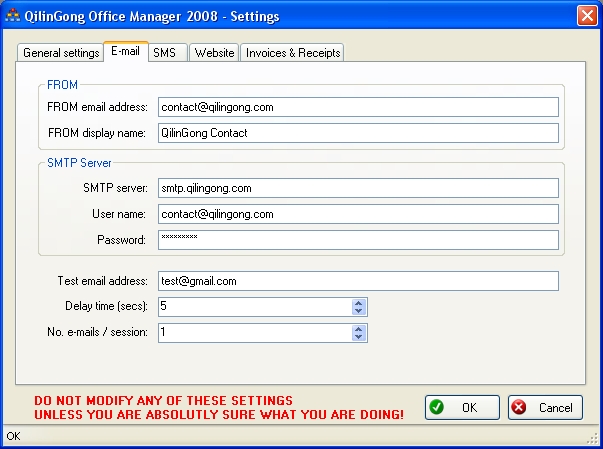
FROM email address: adresa de email de unde apar ca fiind trimise email-urile din modulul de advertising
FROM display name: numele asociat adresei setate mai sus.
Date SMTP
Aceste date permit conectarea la un server SMTP ce este responsabil cu trimiterea efectiva a email-urilor. Aceste date sunt dependente de calculatorul pe care functioneaza sistemul și de provider-ul de internet utilizat.
SMTP server: numele serverului SMTP (ex. pentru RDS: smtp.rdslink.ro)
User name: numele utilizator utilizat pentru autentificarea la serverul SMTP. Este posibil sa nu fie necesar.
Password: parola utilizata pentru autentificarea la serverul SMTP. Este posibil sa nu fie necesara.
Test email address: adresa pe care va fi trimis email-ul de test din modulul de advertising
Delay time (secs.): - Pauza, exprimata in secunde, ce se face intre trimiterea a doua seturi de email-uri.
No. emails / session: Numarul de email-uri dintr-un set.
Ex. in imaginea anterioara, se trimite cate un email cu o pauza de 5 secunde intre fiecare trimitere.
Permite setarea datelor necesare trimiterii de SMS-uri cu ajutorul unui modem GSM.
COM: portul la care este conectat modemul GSM
Transfer speed: viteza de transfer a modemului
SIM PIN: codul PIN al cartelei GSM utilizate
SMS validity (hours) : termenul de validitate al mesajului SMS exprimat in ore
SMS tests phone no: numarul de telefon la care va fi trimis SMS-ul de test in modulul de advertising
Aceste date sunt dependente de modelul de modem GSM utilizat, de conectarea sa la calculator și de datele cartelei GSM utilizate.
Odata conectat, corectitudinea conexiunii la modemul GSM poate fi testat cu ajutorului butonului Test GSM modem connection
Odata specificate, setarile pot fi salvate utilizand butonul OK sau se poate renunta la aceasta operatie utilizand butonul Cancel.
Setarile, in marea lor majoritate, sunt salvate pe calculatorul unde este instalata aplicatia. Daca utilizatorul folosește mai multe calculatoare, aceste setari trebuie facute pentru fiecare calculator in parte
Utilizatorul trebuie sa știe exact ce modificari face in acest modul. Setari eronate vor duce la functionarea defectuoasa a sistemului.
Nivelul Qigong desemneaza stadiul de antrenament in Qigong al practicantului.
In functie de nivelul Qigong, un practicant poate beneficia de o serie de drepturi / facilitati. Ex. Doar un Trainer cel putin nivel II poate sustine cursuri de Brocard.
Nivelurile Qigong sunt:
Contact
Practicant potential
Practicant
Aspirant
Trainer gr. III
Trainer gr. II
Trainer gr. I
Instructor
Maestru Qigong gr. III
Maestru Qigong gr. II
Maestru Qigong gr. I
Utilizatorii reprezinta conturile operatorilor sistemului QData.
Fiecare operator are asociat un nume de login și o parola prin intermediul carora este autentificat in sistem.
Un operator poate avea unul dintre urmatoarele niveluri: management, country, association, trainer. In functie de nivelul pe care un utilizator il are, anumite optiuni ale sistemului pot fi accesate sau nu.
Managementul utilizatorilor se realizeaza cu ajutorul paginii 'Users', accesibila din meniul principal al aplicatiei: Settings -> Users
Pagina de management a utilizatorilor afișeaza lista tuturor utilizatorilor activi in sistem la momentul respectiv:
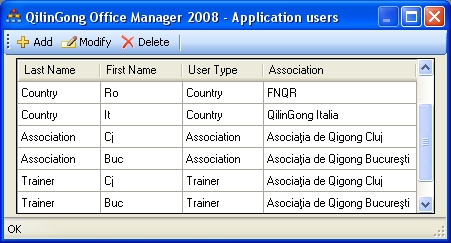
Modify - editeaza datele utilizator curent selectat in lista
Adaugarea și editarea unui utilizator se face prin intermediul paginii User, ce este afișata cand utilizatorul utilizeaza butoanul Modify din pagina de management a utilizatorilor.
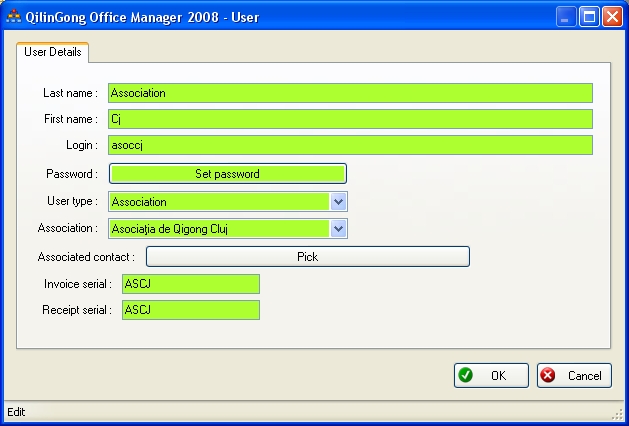
Last Name: numele utilizatorului
First Name: prenumele utilizatorului
Login: numele de login al utilizatorului
Password: parola
User type: tipul utilizatorului - poate fi unul dintre cele 4 tipuri disponibile: manager, country, association, trainer
Association: asociatia utilizatorului
Associated contact: contactul (contul online) din baza de date asociat contului utilizator
Invoice serial: seria facturilor pe care utilizatorul le poate genera
Receipt serial: seria chitantelor pe care utilizatorul le poate genera
Odata specificate, datele unui utilizator pot fi salvate in baza de date utilizand butonul OK sau se poate renunta la aceasta operatie utilizand butonul Cancel.
Template-urile pentru email-uri sunt tipuri de email-uri care contin date ce sunt preluate din baza de date la momentul trimiterii email-urilor.
Acest sistem permite definirea o singura data a unui email care sa contina texte diferite in functie de destinatarul email-ului. Ex. textul 'Buna ziua, [FIRST_NAME]' va fi inlocuit cu 'Buna ziua, Dan' sau 'Buna ziua, Oana', in functie de prenumele destinatarului.
De asemenea un template e-mail contine si date referitoare la tipul email-ului (text, HTML) precum si a template-ului HTML utilizat pentru constructia sa.
Managementul template-urilor email se realizeaza cu ajutorul paginii 'Email templates', accesibila din meniul principal al aplicatiei: Settings -> E-mail templates:
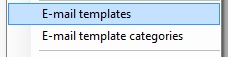
Pagina de management a template-urilor email afișeaza o lista categoriilor de template-uri precum si template-urile e-mail asociate acestora:
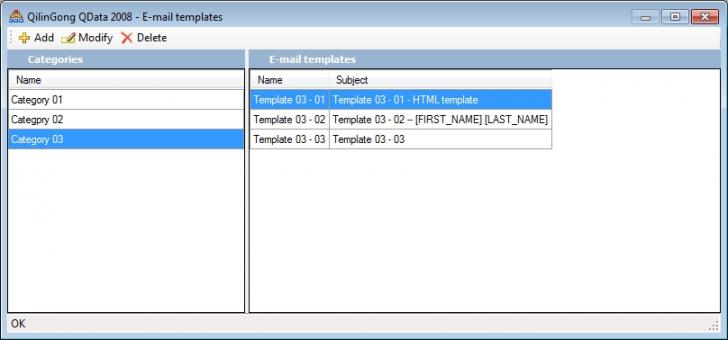
Pagina afiseaza in coloana stanga categoriile de email-uri (Categories). Pentru o categorie selectata, sunt afisate in coloana dreapta (E-mail templates) numele si subiectul template-urile e-mail asociate.
Add - adauga un nou template
Modify - editeaza datele template-ului curent selectat in lista de template-uri
Delete - șterge din baza de date template-ul curent selectat in lista de template-uri
Adaugarea și editarea unui template se face in aceeași pagina ca și managementul de template-uri, controalele de detalii ale template-urilor devenind active atunci cand se utilizeaza butoanele Add sau Modify..
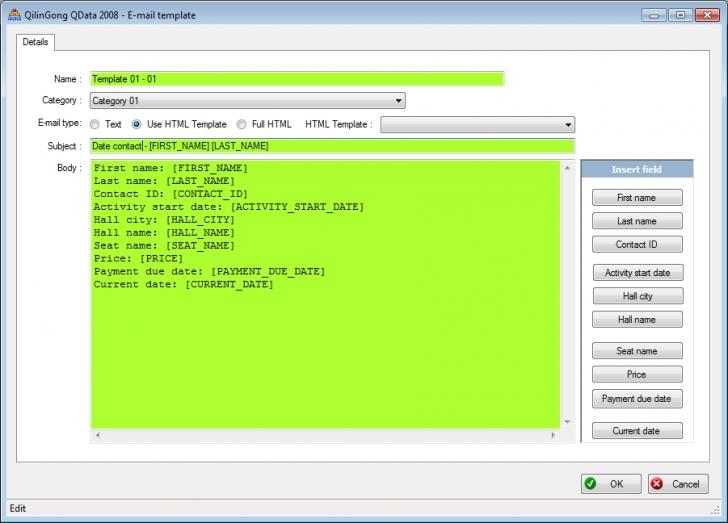
Exista trei tipuri diferite de template-uri, in functie de necesitatile utilizatorului:
Text - email-ul construit pe baza acestui template va fi de tip text, fara formatari in ceea ce privește tipul fontului folosit, dimensiunea literelor, bold, italic, etc
HTML Template - emailul construit pe baza acestui template va fi inserat intr-un template HTML predefinit inainte de a fi trimis catre destinatar. Textul acestui tip de email trebuie scris in format HTML.
in acest caz trebuie definit si template-ul HTML utilizat, in lista HTML Template
Full HTML - email-ul construit pe baza acestui template va fi de tip HTML, in template specificandu-se corpul complet al email-ului in format HTML.
Elementele template sunt texte ce vor fi inlocuite la trimiterea email-ului cu date din baza de date.
Toate elementele template incep cu '[' și se termina cu ']' și contin doar majuscule.
Tipuri:
[FIRST_NAME]: va fi inlocuit cu prenumele destinatarului
[LAST_NAME] : va fi inlocuit cu numele destinatarului
[CONTACT_ID] : va fi inlocuit cu codul destinatarului
[ACTIVITY_START_DATE] : va fi inlocuit cu data de incepere a activitatii la care face referire email-ul. O activitate in acest caz trebuie specificata
[HALL_CITY] : va fi inlocuit cu orașul in care se desfașoara activitatea la care face referire email-ul. O activitate in acest caz trebuie specificata
[HALL_NAME] : va fi inlocuit cu numele salii in care se desfașoara activitatea la care face referire email-ul. O activitate in acest caz trebuie specificata
[SEAT_NAME] : va fi inlocuit cu locul ocupat de destinatar la activitatea la care face referire email-ul. O activitate in acest caz trebuie specificata. Destinatarul trebuie sa fie inscris la acea activitate.
[PRICE] : va fi inlocuit cu pretul participarii la activitatea la care face referire email-ul. O activitate in acest caz trebuie specificata. Destinatarul trebuie sa fie inscris la acea activitate.
[PAYMENT_DUE_DATE] : va fi inlocuit cu termenul limita al platii participarii la activitatea la care face referire email-ul. O activitate in acest caz trebuie specificata. Destinatarul trebuie sa fie inscris la acea activitate.
[CURRENT_DATE] : va fi inlocuit cu data curenta
Name: numele template-ului
Category: categoria template-ului.
E-mail type: Tipul template-ului
Subject: subiectul email-ului - poate contine elemente template
Body: corpul email-ului. Este dependent de tipul template-ului și poate contine elemente template.
Odata specificate, datele unui template pot fi salvate in baza de date utilizand butonul OK sau se poate renunta la aceasta operatie utilizand butonul Cancel.
Campurile marcate cu verde (nume, tip, categorie, subiect și corp) sunt obligatorii.
Pentru tipurile HTML Template și Full HTML corpul template-ului trebuie specificat in format HTML
Specificarea incorecta a subiectului sau a corpului email-ului poate duce la generarea unor email-uri eronate
In functie de tipul utilizatorului logat in sistem, functionalitatile de mai sus pot fi inaccesibile
Cautarea se face in pagina Contacts accesibila din meniul principal cu butonul Contacts:

Se activeaza criteriul Qigong Level
Se alege nivelul Trainer gr. II din lista de niveluri
Cautarea efectiva se face cu butonul Search
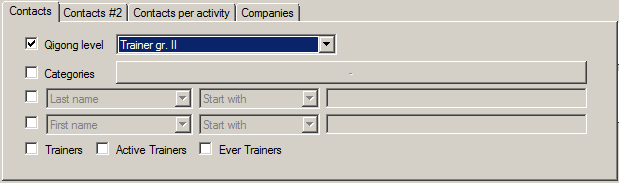
Se activeaza criteriul Last Name
Se specifica numele Ionescu in campul text asociat
Cautarea efectiva se face cu butonul Search
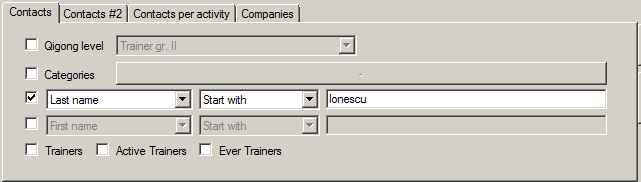
Se activeaza criteriul First Name
Se specifica prenumele in campul text asociat
Cautarea efectiva se face cu butonul Search
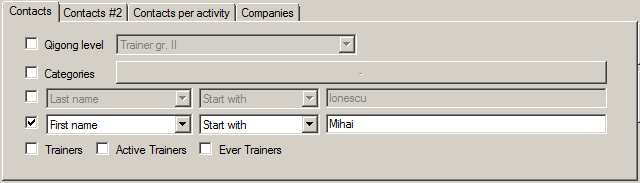
Se activeaza criteriul Qigong level si se alege din lista nivelul Trainer gr. II
Se activeaza criteriul Town (din aceeași lista cu Last Name) si se specifica orașul in campul text asociat
Cautarea efectiva se face cu butonul Search
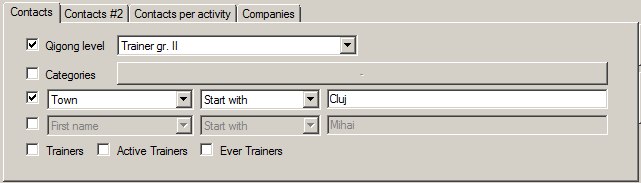
Se activeaza criteriul Birth Day
Se seteaza data de inceput a perioadei la 1 iulie si cea de sfarșit la 7 iulie
Cautarea efectiva se face cu butonul Search
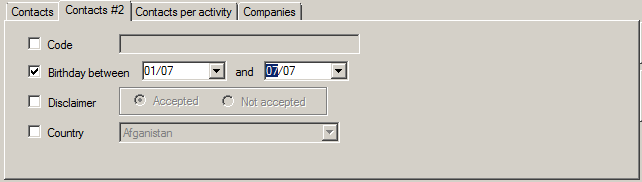
Se activeaza criteriul Country
Se specifica tara cautata in lista tarilor
Cautarea efectiva se face cu butonul Search
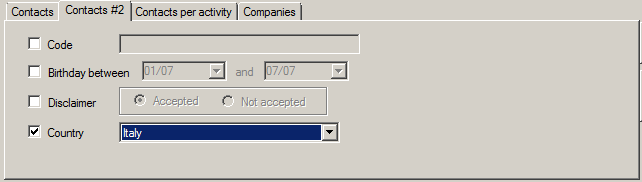
Se activeaza criteriul Activity #1

Se utilizeaza butonul Activity pentru a alege activitatea dorita

Se afișeaza pagina de alegere a unei activitati:
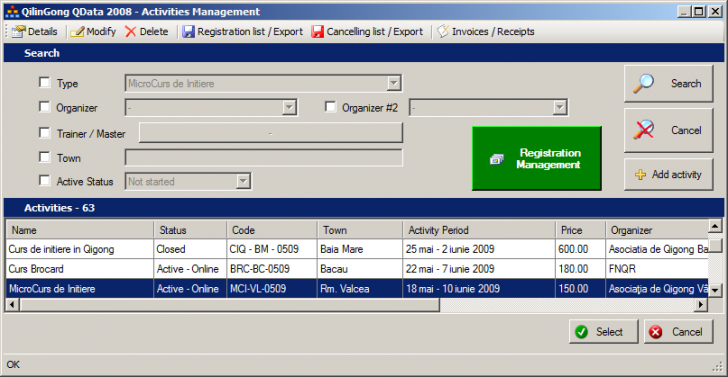
Se cauta activitatea dorita si se selecteaza cu butonul Select:

Odata selectata o activitate, butonul Activity va afișa detaliile activitatii:

Cautarea efectiva se face cu butonul Search
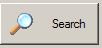
Se activeaza criteriul Activity #1 si se specifica activitatea dorita
Se activeaza criteriul Activity Type #1 si se specifica tipul de activitate dorit
Se selecteaza criteriul Don't participate pentru tipul de activitate
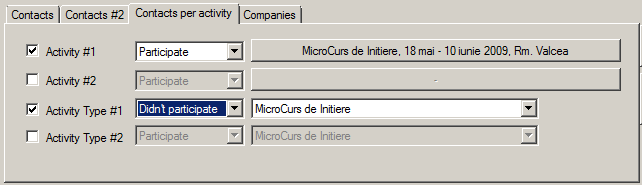
|
Politica de confidentialitate |
| Copyright ©
2026 - Toate drepturile rezervate. Toate documentele au caracter informativ cu scop educational. |
Personaje din literatura |
| Baltagul – caracterizarea personajelor |
| Caracterizare Alexandru Lapusneanul |
| Caracterizarea lui Gavilescu |
| Caracterizarea personajelor negative din basmul |
Tehnica si mecanica |
| Cuplaje - definitii. notatii. exemple. repere istorice. |
| Actionare macara |
| Reprezentarea si cotarea filetelor |
Geografie |
| Turismul pe terra |
| Vulcanii Și mediul |
| Padurile pe terra si industrializarea lemnului |
| Termeni si conditii |
| Contact |
| Creeaza si tu |